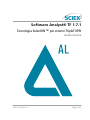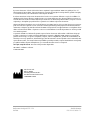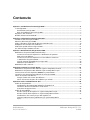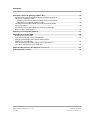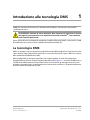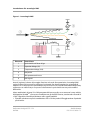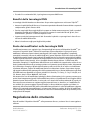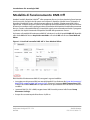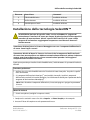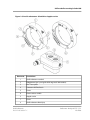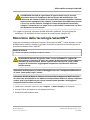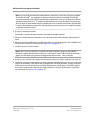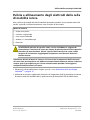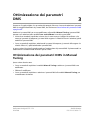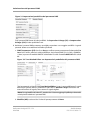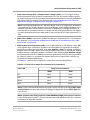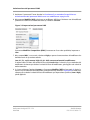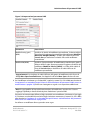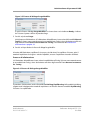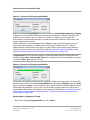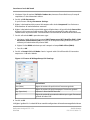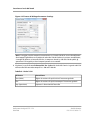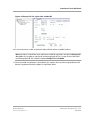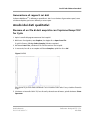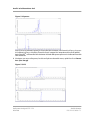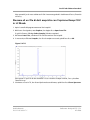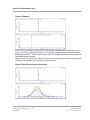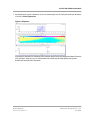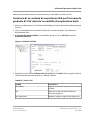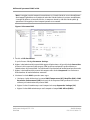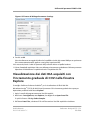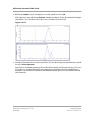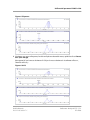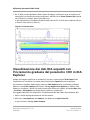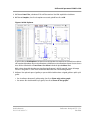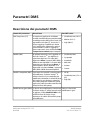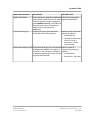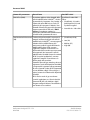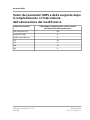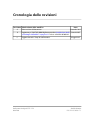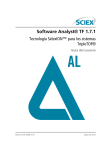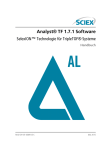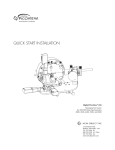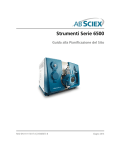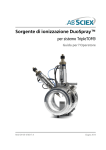Download Guida Utente
Transcript
Software Analyst® TF 1.7.1 Tecnologia SelexION™ per sistemi TripleTOF® Guida Utente RUO-IDV-05-0689-IT-C Maggio 2015 Il presente documento è fornito ai clienti che hanno acquistato le apparecchiature SCIEX come guida per l’uso e il funzionamento di queste ultime. Il presente documento è protetto da copyright e la sua riproduzione, parziale o integrale, è severamente vietata, salvo autorizzazione scritta da parte di SCIEX. Il software menzionato nel presente documento viene fornito con un contratto di licenza. La copia, le modifiche e la distribuzione del software attraverso qualsiasi mezzo sono vietate dalla legge, salvo diversa indicazione presente nel contratto di licenza. Inoltre il contratto di licenza può vietare che il software venga disassemblato, sottoposto a reverse engineering o decompilato per qualsiasi fine. Le garanzie sono indicate nel presente documento. Alcune parti di questo documento possono far riferimento a produttori terzi e/o ai loro prodotti, che possono contenere parti i cui nomi siano registrati e/o siano usati come marchi registrati dai rispettivi proprietari. Tali riferimenti mirano unicamente a designare i prodotti di terzi forniti da SCIEX e incorporati nelle sue apparecchiature e non implicano alcun diritto e/o licenza circa l'utilizzo o il permesso concesso a terzi di utilizzare i nomi di tali produttori e/o dei loro prodotti come marchi registrati. Le garanzie di SCIEX sono limitate alle garanzie espresse fornite al momento della vendita o della licenza dei propri prodotti e costituiscono le uniche ed esclusive dichiarazioni, garanzie e obblighi di SCIEX. SCIEX non concede altre garanzie di nessun tipo, né espresse né implicite, comprese, a titolo esemplificativo, garanzie di commerciabilità o di idoneità per uno scopo particolare, derivanti da leggi o altri atti normativi o dovute a pratiche ed usi commerciali, tutte espressamente escluse, né si assume alcuna responsabilità o passività potenziale, compresi danni indiretti o conseguenti, per qualsiasi utilizzo da parte dell’acquirente o per eventuali circostanze avverse conseguenti. Solo per scopi di ricerca. Non usare nelle procedure diagnostiche. AB SCIEX™ è utilizzato su licenza. © 2015 AB SCIEX AB Sciex Pte. Ltd. Blk 33, #04-06 Marsiling Ind Estate Road 3 Woodlands Central Indus. Estate. SINGAPORE 739256 Software Analyst® TF 1.7.1 2 di 68 Guida Utente RUO-IDV-05-0689-IT-C Contenuto Capitolo 1 Introduzione alla tecnologia DMS .....................................................................................5 La tecnologia DMS......................................................................................................................................................5 Benefici della tecnologia DMS..............................................................................................................................7 Ruolo dei modificatori nella tecnologia DMS........................................................................................................7 Regolazione dello strumento......................................................................................................................................7 Modalità di funzionamento DMS Off..........................................................................................................................8 Capitolo 2 Utilizzo della tecnologia SelexION ....................................................................................9 Installazione della tecnologia SelexION™ ...............................................................................................................11 Rimozione della tecnologia SelexION .......................................................................................................................17 Pulizia e allineamento degli elettrodi della cella di mobilità ionica...........................................................................19 Riempimento del contenitore del modificatore.........................................................................................................21 Pulizia delle superfici della tecnologia SelexION ......................................................................................................21 Uso della tecnologia SelexION con il CDS.................................................................................................................21 Capitolo 3 Ottimizzazione dei parametri DMS .................................................................................22 Ottimizzazione dei parametri DMS in Manual Tuning...............................................................................................22 Creazione di un metodo di acquisizione e ottimizzazione dei parametri DMS senza un modificatore................................................................................................................................23 Creazione di un metodo di acquisizione con un modificatore selezionato e ottimizzazione dei parametri DMS...................................................................................................................27 Controllo Parametri del Modificatore in Tempo Reale........................................................................................30 Eliminazione del modificatore.............................................................................................................................30 Ottimizzazione dello strumento................................................................................................................................34 Capitolo 4 Creazione e invio dei batch..............................................................................................35 Ottimizzazione del parametro COV utilizzando l’opzione Ramp COV in LC Mode....................................................35 Ottimizzazione del parametro COV utilizzando l’opzione Ramp COV for Cycle........................................................37 Creazione di un metodo di acquisizione MRMHR con parametri DMS......................................................................40 Separazione dei composti isobarici utilizzando la tecnologia SelexION....................................................................41 Calcolo del consumo di modificatore........................................................................................................................41 Esempio di calcolo del consumo di modificatore.................................................................................................42 Calcolo del consumo adeguato del modificatore per un batch...........................................................................42 Capitolo 5 Analisi ed elaborazione dati.............................................................................................44 Analisi dei dati quantitativi.......................................................................................................................................44 Visualizzazione dei parametri DMS utilizzati per l’acquisizione in Information durante la visualizzazione dei file di dati.........................................................................................44 Generazione di rapporti sui dati .........................................................................................................................45 Analisi dei dati qualitativi.........................................................................................................................................45 Riesame di un file di dati acquisito con l’opzione Ramp COV for Cycle..............................................................45 Riesame di un file di dati acquisito con l’opzione Ramp COV in LC Mode..........................................................47 Visualizzazione di un contour plot per i dati acquisiti con il parametro COV incrementato gradualmente (solo opzione Ramp COV for Cycle)..................................................................................................................................................................49 Guida Utente RUO-IDV-05-0689-IT-C Software Analyst® TF 1.7.1 3 di 68 Contenuto Capitolo 6 Utilizzo dei parametri DMS in IDA...................................................................................52 Creazione di un metodo di acquisizione IDA per l’incremento graduale di COV durante l’acquisizione batch.............................................................................................................................52 Creazione di un metodo di acquisizione IDA per l’incremento graduale COV durante la modalità di acquisizione batch..................................................................................................53 Visualizzazione dei dati IDA acquisiti con l’incremento graduale di COV nella finestra Explore................................................................................................................................................55 Visualizzazione dei dati IDA acquisiti con l’incremento graduale del parametro COV in IDA Explorer................................................................................................................................58 Capitolo 7 Risoluzione dei problemi..................................................................................................61 Appendice A Parametri DMS..............................................................................................................62 Descrizione dei parametri DMS.................................................................................................................................62 Stato dei parametri DMS nella modalità DMS Off.....................................................................................................65 Valori dei parametri DMS e della sorgente utilizzati durante l’eliminazione del modificatore.................................................................................................................................65 Valori dei parametri DMS e della sorgente dopo il completamento o l’interruzione dell’eliminazione del modificatore......................................................................................................66 Appendice B Infusione-T del campione nel flusso LC .......................................................................67 Cronologia delle revisioni...................................................................................................................68 Software Analyst® TF 1.7.1 4 di 68 Guida Utente RUO-IDV-05-0689-IT-C Introduzione alla tecnologia DMS 1 Nota: Per istruzioni sulla sicurezza, fare riferimento alla Guida per l’utente del sistema dello spettrometro di massa. AVVERTENZA! Pericolo di scosse elettriche. Non rimuovere il coperchio né tentare TM di eseguire la manutenzione sul modulo di controllo SelexION . Non contiene parti riparabili dall’utente. Questa sezione descrive la tecnologia di spettrometria a mobilità differenziale (DMS), i suoi benefici e il ruolo dei modificatori. Viene discussa anche la modalità di funzionamento DMS Off. La tecnologia DMS DMS è un metodo per separare gli ioni basato sulla differenza di mobilità degli ioni nei campi elettrici ad alta e bassa intensità con gas alla pressione atmosferica o a una pressione prossima a questa. DMS è una variante della spettrometria di mobilità ionica (IMS). Nella tecnologia DMS, le tensioni di separazione (SV) vengono applicate al canale di trasporto ionico, perpendicolarmente al flusso del gas di trasporto, come mostrato in Figura 1-1. A causa della differenza tra i coefficienti di mobilità ionica nei campi elettrici ad alta o bassa intensità, gli ioni migrano verso le pareti lasciando la traiettoria iniziale. La loro traiettoria viene corretta da una tensione CC di contro-bilanciamento, chiamata tensione di compensazione (COV). Guida Utente RUO-IDV-05-0689-IT-C Software Analyst® TF 1.7.1 5 di 68 Introduzione alla tecnologia DMS Figura 1-1 tecnologia DMS Elemento Descrizione 1 Specie ioniche nel flusso del gas 2 Separation Voltage (SV) 3 Compensation Voltage (COV) 4 Ioni positivi 5 Allo spettrometro di massa 6 Ioni negativi Invece di registrare la durata del passaggio di uno ione nel canale di trasporto ionico, la tecnologia DMS registra il valore COV necessario per correggere la traiettoria di un determinato ione per un intervallo di ampiezze SV. La COV può essere scansionata per far passare ioni in serie secondo la loro mobilità differenziale, o impostata a un valore fisso per far passare esclusivamente le specie ioniche con una precisa mobilità differenziale. Alcune combinazioni dei campi SV e COV permettono allo ione target di passare attraverso la zona analitica TM del dispositivo SelexION senza entrare in collisione con gli elettrodi. Pertanto, scansionando o fissando SV e COV, il dispositivo SelexION può funzionare nelle seguenti modalità: • È possibile selezionare una precisa combinazione di SV e COV che produce il filtraggio continuo di particolari specie ioniche. Software Analyst® TF 1.7.1 6 di 68 Guida Utente RUO-IDV-05-0689-IT-C Introduzione alla tecnologia DMS • Fissando SV e scansionando COV, si può registrare uno spettro DMS lineare. Benefici della tecnologia DMS ® La tecnologia SelexION introduce una dimensione di separazione supplementare nel sistema TripleTOF . • Aumenta la qualità dell’analisi di massa e l’accuratezza quantitativa riducendo il rumore chimico e separando anticipatamente gli ioni di massa simile. • Fornisce tempi rapidi di passaggio degli ioni e propone un funzionamento trasparente (simile a quando il dispositivo SelexION non è installato nel sistema) che permette la trasmissione di tutti gli ioni, senza discriminazione, quando SV e COV sono impostati a zero. • Supporta trasmissioni contemporanee di ioni di entrambe le polarità e separa ogni ione in base alla sua costante di mobilità differenziale. • Riduce le interferenze negli spettri degli ioni dei prodotti. Ruolo dei modificatori nella tecnologia DMS TM I modificatori possono essere aggiunti al gas di trasporto degli ioni attraverso il dispositivo SelexION per aumentare la capacità di picco e efficienza di separazione di questo dispositivo. La presenza di questi modificatori, solitamente comuni solventi cromatografici (ad esempio, alcol isopropilico [2-propanolo], acetonitrile o metanolo), influenza la mobilità degli ioni in questo dispositivo. Gli ioni che entrano nella cella di mobilità formano dei complessi con le molecole del modificatore che ne alterano le caratteristiche di mobilità. I complessi possono formarsi in condizioni di campo elettrico a bassa intensità ma si disgregano nuovamente con campi elettrici ad alta intensità, in base al modello dinamico cluster-decluster. L’effetto netto della formazione di complessi è l’amplificazione delle differenze tra le mobilità nel campo elettrico ad alta o bassa densità, producendo efficienza di separazione superiore e un’aumentata capacità di picco. Inoltre, dal momento che la formazione di complessi dipende dall’interazione specifica tra lo ione di un analita e un modificatore selezionato dall’utente, l’utilizzo dei modificatori fornisce una dimensione ulteriore di separazione rispetto agli approcci tradizionali della cromatografia e della spettrometria di massa. Ulteriori informazioni sugli effetti dei modificatori sono disponibili nel seguente articolo: B.B. Schneider, T.R. Covey, S.L. Coy, E.V. Krylov, and E.G. Nazarov, Anal. Chem. 2010, 82, 1867-1880. Dal momento che l’uso del modificatore coinvolge la chimica di ionizzazione in fase gassosa, possono essere previsti alcuni comportamenti generali. Nella modalità ione positivo, se il modificatore ha una maggiore affinità protonica rispetto allo ione dell’analita, la carica può essere rimossa dall’analita producendo un segnale più basso ma non necessariamente un rapporto segnale/rumore più basso. In alternativa, se il modificatore ha una acidità di fase gassosa maggiore rispetto all’analita, la corrente dello ione negativo verrà ridotta. La conoscenza delle caratteristiche dell’analita e del modificatore può favorire la scelta del modificatore adeguato. Utilizzare il 2-propanolo come modificatore è un buon punto di inizio per studiare gli effetti dei modificatori su una specifica separazione DMS dal momento che si osserva un aumento del potere di separazione per una ampia quantità di composti. Regolazione dello strumento TM Prima di installare il dispositivo SelexION calibrato. Guida Utente RUO-IDV-05-0689-IT-C sullo spettrometro di massa, assicurarsi che sia stato regolato e Software Analyst® TF 1.7.1 7 di 68 Introduzione alla tecnologia DMS Modalità di funzionamento DMS Off TM Quando si installa il dispositivo SelexION sullo spettrometro di massa, in alcune situazioni gli utenti possono avere la necessità di acquisire dati di spettro senza utilizzare il dispositivo SelexION. Invece di rimuovere il dispositivo SelexION dal sistema, gli utenti possono utilizzare la modalità di funzionamento DMS Off per ® acquisire dati. Il software Analyst TF fornisce una modalità di funzionamento DMS Off che consente all’utente di lavorare in un ambiente simile a quello precedente all’installazione del dispositivo SelexION sullo spettrometro di massa. Tuttavia, nella modalità DMS Off, le intensità del segnale saranno notevolmente inferiori se paragonate a quelle dei dati acquisiti rimuovendo il dispositivo SelexION dallo spettrometro di massa. Per lavorare nella modalità di funzionamento DMS Off, selezionare la casella di controllo DMS Off disponibile nella scheda MS nella finestra Acquisition method o sulla scheda MS nella finestra Tune Method Editor. Figura 1-2 Casella di controllo DMS Off in Tune Method Editor Nella modalità di funzionamento DMS Off, avvengono le seguenti modifiche: • La maggior parte dei parametri DMS non sono più disponibili. Fare riferimento alla Stato dei parametri DMS nella modalità DMS Off a pagina 65. Solamente il parametro DMS Temperature (DT) è visibile nella modalità DMS Off e lo si può ottimizzare in questa modalità al fine di ottenere la massima sensibilità. • I parametri DMS (SV, COV e DMO) vengono rimossi dall’elenco dei parametri nella finestra Ramp Parameter Settings. • Il tempo di assestamento predefinito diventa 19,974 ms. Software Analyst® TF 1.7.1 8 di 68 Guida Utente RUO-IDV-05-0689-IT-C Utilizzo della tecnologia SelexION ® 2 TM Un sistema SCIEX TripleTOF 5600+ o 6600 con tecnologia SelexION include un modulo di controllo installato da un responsabile dell’assistenza tecnica (FSE) e l’elettronica associata, assieme a un dispositivo di interfaccia installato dal cliente. Figura 2-1 Sistema 6600 con tecnologia SelexION Elemento Descrizione Commenti 1 Modulo di controllo con vassoio laterale Aggiornamento FSE 2 Sorgente di ionizzazione La fotografia mostra la sorgente di TM ionizzazione IonDrive Turbo V su un sistema TripleTOF 6600. Guida Utente RUO-IDV-05-0689-IT-C Software Analyst® TF 1.7.1 9 di 68 Utilizzo della tecnologia SelexION ® Nota: La sorgente di ionizzazione NanoSpray può essere installata su un sistema TripleTOF dotato di tecnologia SelexION. Tuttavia, non è possibile utilizzare il modificatore. Gli utenti possono creare metodi di acquisizione che comprendono i flussi e le informazioni del modificatore, ma, quando verranno eseguiti, la pompa del modificatore sarà disattivata. Il dispositivo SelexION comprende i seguenti componenti sostituibili dal cliente: • Cella di mobilità ionica • Anello adattatore Sono disponibili due anelli adattatore, l’anello NanoSpray, utilizzato con la sorgente di ionizzazione NanoSpray, e l’anello standard, utilizzato con tutte le altre sorgenti di ionizzazione supportate. • SelexION piastra Curtain Figura 2-2 Tecnologia SelexION Elemento Descrizione Commenti 1 Alloggiamento dell'interfaccia di vuoto Aggiornamento FSE 2 Gruppo del doppio scarico 5600+: aggiornamento FSE 6600: pre-installato 3 Separatore di vuoto ceramico Aggiornamento FSE Software Analyst® TF 1.7.1 10 di 68 Guida Utente RUO-IDV-05-0689-IT-C Utilizzo della tecnologia SelexION Elemento Descrizione Commenti 4 Cella di mobilità ionica Installabile dal cliente 5 Anello adattatore Installabile dal cliente 6 SelexION piastra Curtain Installabile dal cliente Installazione della tecnologia SelexION™ AVVERTENZA! Pericolo di superfici calde. Lasciar raffreddare la sorgente di ionizzazione e l'interfaccia di vuoto per almeno 30 minuti prima di iniziare qualsiasi procedura di manutenzione. Alcune superfici dell'interfaccia di vuoto e della sorgente di ionizzazione raggiungono temperature considerevoli durante il funzionamento. Attenzione: Rischio di danni al sistema. Maneggiare con cura i componenti dell ’interfaccia di vuoto. Sono fragili e costosi. Attenzione: Rischio di danni al sistema. Assicurarsi che le componenti dell'interfaccia di vuoto siano tenute pulite e non abbiano contaminazione chimica né polvere. Indossare sempre guanti senza polvere per evitare contaminazioni quando si maneggiano i componenti dell'interfaccia di vuoto. Seguire questa procedura per installare la cella di mobilità ionica, l’anello adattatore e il separatore di interfaccia SelexION. Procedure preliminari • Verificare che sia la cella di mobilità ionica che l’interfaccia di vuoto siano pulite. Per pulire le superfici usare del metanolo. ® • Se i componenti dell’interfaccia NanoSpray sono installati, rimuoverli e installare i componenti dell’interfaccia standard. Per istruzioni dettagliate, fare riferimento alla Guida per l’operatore della ® sorgente di ionizzazione NanoSpray . Nota: Prima di cambiare i componenti dell’interfaccia, è necessario spegnere e spurgare lo spettrometro di massa. Materiali richiesti • Guanti senza polvere (consigliati in neoprene o nitrile) 1. Completare le scansioni in corso o fare clic su Acquire > Abort Sample per interromperle. 2. Arrestare il flusso del campione verso lo spettrometro di massa. Guida Utente RUO-IDV-05-0689-IT-C Software Analyst® TF 1.7.1 11 di 68 Utilizzo della tecnologia SelexION 3. Disattivare il profilo hardware attivo. Nota: La mancata disattivazione del profilo hardware attivo prima di accendere o spegnere il modulo TM di controllo SelexION (per aggiungere o rimuovere temporaneamente la tecnologia SelexION dal sistema) può provocare uno stato di instabilità dello spettrometro di massa e la conseguente perdita di ® controllo nel software Analyst TF. Qualora il profilo hardware non venga disattivato e lo spettrometro di massa diventi in questo modo instabile, il controllo può essere recuperato rimuovendo e riposizionando la sorgente di ionizzazione o spegnendo e riaccendendo lo spettrometro di massa e il modulo di controllo e riattivando il profilo hardware. 4. Sbloccare la sorgente di ionizzazione girando i due fermi di sicurezza verso la posizione ore 12. 5. Staccare delicatamente la sorgente di ionizzazione dall'interfaccia di vuoto. 6. Rimuovere la piastra Curtain estraendola direttamente dall'interfaccia di vuoto. La piastra è tenuta ferma da tre nottolini a sfera montati sul separatore di vuoto. 7. Posizionare l'anello adattatore SelexION nell'alloggiamento dell'interfaccia di vuoto, allineando il connettore sull’anello con il connettore della sorgente sull’interfaccia di vuoto e allineando le due viti sull’anello adattatore negli alloggiamenti dell’interfaccia di vuoto. Accertarsi che il connettore della sorgente sia installato completamente e che non ci sia dello spazio vuoto tra l’anello adattatore e l’interfaccia di vuoto. Software Analyst® TF 1.7.1 12 di 68 Guida Utente RUO-IDV-05-0689-IT-C Utilizzo della tecnologia SelexION Figura 2-3 Anello adattatore SelexION e doppio scarico Elemento Descrizione 1 Anello adattatore standard 2 Alloggiamenti (per i perni guida della sorgente di ionizzazione) 3 Vite a testa piatta 4 Connettore dell'interfaccia 5 Fermo 6 Piastra caricata a molla 5 Doppio scarico 7 Fermo 8 Anello adattatore NanoSpray Guida Utente RUO-IDV-05-0689-IT-C Software Analyst® TF 1.7.1 13 di 68 Utilizzo della tecnologia SelexION Figura 2-4 Anello installato correttamente (sinistra) e non correttamente (destra) Elemento Descrizione 1 Installato correttamente (senza spazio vuoto) 2 Installato non correttamente (spazio vuoto in evidenza) 8. Serrare le viti in modo uniforme (alternando le due viti), applicando una pressione costante. Suggerimento! Dopo aver serrato completamente le viti, tirare l’anello di prolunga per verificare che sia fissato correttamente. Se compare dello spazio vuoto, serrare l’anello ulteriormente. Suggerimento! Per verificare che l’anello sia installato correttamente, installare la sorgente di ® ionizzazione, quindi aprire il software Analyst TF. In modalità Manual Tune, impostare GS1 e GS2 su 80. Se, nella parte anteriore dello strumento, si avverte un forte sibilo, significa che c’è dello spazio vuoto. (L’anello non è installato correttamente.) Suggerimento! Per serrare le viti sull’anello NanoSpray, utilizzare un cacciavite. Software Analyst® TF 1.7.1 14 di 68 Guida Utente RUO-IDV-05-0689-IT-C Utilizzo della tecnologia SelexION Figura 2-5 Cella di mobilità ionica SelexION Elemento Descrizione 1 Vite a testa piatta 2 Elettrodi 9. Posizionare la cella di mobilità ionica SelexION sul separatore di vuoto SelexION, tenendo la cella di mobilità ionica in verticale (perpendicolare al piano del separatore di vuoto) e verificando che i connettori siano allineati con gli attacchi presenti sul separatore di vuoto. Nota: Mantenere pulite le superfici del separatore di vuoto e della cella di mobilità ionica e non graffiare il sigillo ceramico della cella di mobilità ionica. Figura 2-6 Installazione della cella di mobilità ionica Guida Utente RUO-IDV-05-0689-IT-C Software Analyst® TF 1.7.1 15 di 68 Utilizzo della tecnologia SelexION Elemento Descrizione 1 Cella di mobilità ionica 2 Interfaccia di vuoto con l’anello installato 3 Installazione della cella di mobilità ionica Figura 2-7 Cella di mobilità ionica posizionata correttamente (sinistra) e non correttamente (destra) Elemento Descrizione 1 Posizione corretta (verticale) 2 Posizione non corretta (angolata) 10. Serrare le viti in modo uniforme, applicando una pressione costante. Nota: Non allentare i dadi sui perni vicini alle viti. 11. Allineare i perni del separatore di interfaccia SelexION con i fori nella cella di mobilità ionica, poi premere il separatore di interfaccia SelexION sulla cella di mobilità ionica. 12. Assicurarsi che i due fermi sulla sorgente di ionizzazione puntino verso l'alto in posizione aperta (ore 12). 13. Posizionare la sorgente di ionizzazione sull'anello adattatore SelexION. Assicurarsi che i perni guida sulla sorgente di ionizzazione siano allineati con gli alloggiamenti nell'anello adattatore, spingere la sorgente di ionizzazione verso l’interfaccia fino ad inserirla completamente, quindi ruotare i fermi della sorgente verso il basso nella posizione di blocco (ore 6:30) per bloccare la sorgente di ionizzazione in posizione. Fare riferimento alla Figura 2-3 a pagina 13. 14. Accendere la tecnologia SelexION. L'interruttore è situato sulla parte posteriore del modulo di controllo SelexION. Software Analyst® TF 1.7.1 16 di 68 Guida Utente RUO-IDV-05-0689-IT-C Utilizzo della tecnologia SelexION AVVERTENZA! Pericolo di esposizione ad agenti chimici tossici: prestare attenzione durante il riempimento dei contenitori del modificatore. Fare riferimento alle schede tecniche di sicurezza delle sostanze chimiche e adottare le precauzioni appropriate. Non riempire il contenitore del modificatore quando si trova nel vassoio laterale. Scollegare la linea del liquido dal contenitore, riempire il contenitore in un luogo sicuro e reinstallare il contenitore e la linea del liquido nel vassoio laterale. 15. Se vengono eseguiti degli esperimenti SelexION utilizzando i modificatori, spurgare la pompa del modificatore. Fare riferimento alla Eliminazione del modificatore a pagina 30. TM Rimozione della tecnologia SelexION TM Seguire questa procedura per rimuovere il separatore di interfaccia SelexION , l’anello adattatore e la cella di mobilità ionica, nonché per installare il separatore di interfaccia standard. Questa procedura ripristina le ® prestazioni standard del sistema TripleTOF . Materiali richiesti • Guanti senza polvere (consigliati in neoprene o nitrile) AVVERTENZA! Pericolo di superfici calde. Lasciar raffreddare la sorgente di ionizzazione e l'interfaccia di vuoto per almeno 30 minuti prima di iniziare qualsiasi procedura di manutenzione. Alcune superfici dell'interfaccia di vuoto e della sorgente di ionizzazione raggiungono temperature considerevoli durante il funzionamento. Attenzione: Rischio di danni al sistema. Maneggiare con cura i componenti dell ’interfaccia di vuoto. Sono molto fragili e costosi. Attenzione: Rischio di danni al sistema. Assicurarsi che le componenti dell'interfaccia di vuoto siano tenute pulite e non abbiano contaminazione chimica né polvere. Indossare sempre guanti senza polvere per evitare contaminazioni quando si maneggiano i componenti dell'interfaccia di vuoto. 1. Completare le scansioni in corso o fare clic su Acquire > Abort Sample per interromperle. 2. Arrestare il flusso del campione verso lo spettrometro di massa. 3. Disattivare il profilo hardware attivo. Guida Utente RUO-IDV-05-0689-IT-C Software Analyst® TF 1.7.1 17 di 68 Utilizzo della tecnologia SelexION Nota: La mancata disattivazione del profilo hardware attivo prima di accendere o spegnere il modulo TM di controllo SelexION (per aggiungere o rimuovere temporaneamente la tecnologia SelexION dal sistema) può provocare uno stato di instabilità dello spettrometro di massa e la conseguente perdita di ® controllo nel software Analyst TF. Qualora il profilo hardware non venga disattivato e lo spettrometro di massa diventi in questo modo instabile, il controllo può essere recuperato rimuovendo e riposizionando la sorgente di ionizzazione o spegnendo e riaccendendo lo spettrometro di massa e il modulo di controllo e riattivando il profilo hardware. 4. Spegnere la tecnologia SelexION. L'interruttore è situato sulla parte posteriore del modulo di controllo SelexION. 5. Rimuovere l'anello adattatore allentando le viti, quindi estraendo l'anello adattatore dall'interfaccia di vuoto. 6. Rimuovere la cella di mobilità ionica SelexION allentando le viti, quindi estraendo la cella di mobilità ionica dal separatore di vuoto. Fare riferimento alla Figura 2-5 a pagina 15. 7. Installare la piastra Curtain standard. Nota: Non è necessario rimuovere il separatore di vuoto SelexION e il gruppo di scarico duplice. IonDriveLa sorgente di ionizzazione funziona con il separatore di vuoto e utilizza il foro di scarico del gruppo di scarico duplice più prossimo all'alloggiamento dell'interfaccia. Turbo V SelexION 8. Assicurarsi che i due fermi sulla sorgente di ionizzazione puntino verso l'alto in posizione aperta (ore 12). 9. Posizionare la sorgente di ionizzazione sull'anello adattatore SelexION. Assicurarsi che i perni guida sulla sorgente di ionizzazione siano allineati con gli alloggiamenti nell'anello adattatore, spingere la sorgente di ionizzazione verso l’interfaccia fino ad inserirla completamente, quindi ruotare i fermi della sorgente verso il basso nella posizione di blocco (ore 6:30) per bloccare la sorgente di ionizzazione in posizione. Fare riferimento alla Figura 2-3 a pagina 13. Software Analyst® TF 1.7.1 18 di 68 Guida Utente RUO-IDV-05-0689-IT-C Utilizzo della tecnologia SelexION Pulizia e allineamento degli elettrodi della cella di mobilità ionica Pulire e allineare gli elettrodi della cella di mobilità di ionizzazione quando si osserva contaminazione sulle superfici, o quando si verificano ripetutamente errori di scariche ad alta tensione. Materiali richiesti • Guanto senza polvere • Cacciavite a taglio piccolo • Carta vetrata numero 600 • soluzione 1:1 di metanolo:acqua • Distanziale AVVERTENZA! Pericolo di superfici calde. Lasciar raffreddare la sorgente di ionizzazione e l'interfaccia di vuoto per almeno 30 minuti prima di iniziare qualsiasi procedura di manutenzione. Alcune superfici dell'interfaccia di vuoto e della sorgente di ionizzazione raggiungono temperature considerevoli durante il funzionamento. Attenzione: Rischio di danni al sistema. Assicurarsi che le componenti dell'interfaccia di vuoto siano tenute pulite e non abbiano contaminazione chimica né polvere. Indossare sempre guanti senza polvere per evitare contaminazioni quando si maneggiano i componenti dell'interfaccia di vuoto. 1. Rimuovere la cella di mobilità ionica. Eseguire i passi da 1 a 8 in Rimozione della tecnologia TM SelexION a pagina 17. 2. Utilizzando un cacciavite a taglio piccolo, allentare le viti di regolazione finché gli elettrodi non si muovano liberamente nella cella di mobilità ionica, quindi rimuovere gli elettrodi dalla cella di mobilità ionica. Guida Utente RUO-IDV-05-0689-IT-C Software Analyst® TF 1.7.1 19 di 68 Utilizzo della tecnologia SelexION Figura 2-8 Cella di mobilità ionica SelexION Elemento Descrizione Commento 1 Distanziale Utilizzato per allineare gli elettrodi 2 Elettrodo — 3 Vite di regolazione — Nota: Se le viti di regolazione vengono completamente rimosse dalla cella di mobilità ionica, assicurarsi che le rondelle curve siano riposizionate nel verso originale. 3. Utilizzando la carta vetrata numero 600, strofinare leggermente la superficie piatta di ciascun elettrodo, quindi lavare gli elettrodi con una soluzione metanolo:acqua 1:1. 4. Attendere che gli elettrodi si asciughino, quindi inserirli nella cella di mobilità ionica. 5. Spostare il distanziale nello spazio davanti gli elettrodi, quindi utilizzare il cacciavite a taglio piccolo, allineare gli elettrodi nella cella di mobilità ionica in modo che il distanziale risulti centrato nella cella di mobilità ionica. Assicurarsi che il distanziale sia alloggiato tra gli elettrodi, quindi regolare le viti su ciascun lato della cella di mobilità ionica per centrare gli elettrodi. TM 6. Posizionare la cella di mobilità ionica SelexION sul separatore di vuoto SelexION, poi serrare le viti. Fare riferimento alla Installazione della tecnologia SelexION™ a pagina 11. Software Analyst® TF 1.7.1 20 di 68 Guida Utente RUO-IDV-05-0689-IT-C Utilizzo della tecnologia SelexION Riempimento del contenitore del modificatore AVVERTENZA! Pericolo di esposizione ad agenti chimici tossici: prestare attenzione durante il riempimento dei contenitori del modificatore. Fare riferimento alle schede tecniche di sicurezza delle sostanze chimiche e adottare le precauzioni appropriate. Non riempire il contenitore del modificatore quando si trova nel vassoio laterale. Scollegare la linea del liquido dal contenitore, riempire il contenitore in un luogo sicuro e reinstallare il contenitore e la linea del liquido nel vassoio laterale. 1. Scollegare la linea del liquidi dal contenitore del modificatore nel vassoio laterale. 2. Riempire il contenitore del modificatore in un luogo sicuro con la dovuta cautela. 3. Reinstallare il contenitore del modificatore nel vassoio laterale, quindi ricollegare la linea del liquido. TM Pulizia delle superfici della tecnologia SelexION TM Pulire le superfici esterne della tecnologia SelexION divengono sporche. dopo un’eventuale fuoriuscita di liquido, o quando • Strofinare le superfici esterne con acqua calda, sapone e un panno morbido. TM Uso della tecnologia SelexION con il CDS TM La tecnologia SelexION può essere usata con il sistema opzionale di erogazione del calibrante (CDS). Per usare la tecnologia SelexION con il CDS: 1. Accertarsi che il CDS sia installato sopra il vassoio del modificatore. 2. Collegare la sorgente di ionizzazione e il CDS come descritto nell’Appendice, “Configurazione a singola sonda”, nella Guida per l’operatore del sistema di erogazione del calibrante. 3. Usare i kit della soluzione di calibrazione ESI. Guida Utente RUO-IDV-05-0689-IT-C Software Analyst® TF 1.7.1 21 di 68 Ottimizzazione dei parametri DMS 3 Per ottenere il segnale migliore e la separazione dei composti di interesse è necessario ottimizzare i parametri DMS. Per maggiori informazioni sui parametri DMS, fare riferimento a Descrizione dei parametri DMS a pagina 62. Ottimizzare i parametri DMS con o senza modificatore nella modalità Manual Tuning. I parametri DMS possono essere ottimizzati nella modalità Tune and Calibrate in uno dei seguenti modi: • Iniziare da un metodo di acquisizione esistente che sia stato creato per i composti da analizzare e che contenga i parametri del composto, i parametri della sorgente e la velocità di flusso LC ottimizzati, quindi ottimizzare i parametri DMS. • Creare un metodo di acquisizione, ottimizzando i parametri del composto, i parametri della sorgente e la velocità di flusso LC, quindi ottimizzando i parametri DMS. In questa sezione è descritto il secondo metodo per l’ottimizzazione dei parametri DMS. Il primo metodo è un sottoinsieme del secondo metodo descritto in questa sezione. Ottimizzazione dei parametri DMS in Manual Tuning Questa sezione descrive come: • Creare un metodo di acquisizione in modalità Manual Tuning e ottimizzare i parametri DMS senza modificatore. • Eliminare il modificatore. • Creare un metodo di acquisizione e ottimizzare i parametri DMS nella modalità Manual Tuning, con un modificatore selezionato. Software Analyst® TF 1.7.1 22 di 68 Guida Utente RUO-IDV-05-0689-IT-C Ottimizzazione dei parametri DMS Nota: Per acquisire dati utilizzando un modificatore è necessario creare il metodo di acquisizione, quindi ottimizzare i parametri DMS con il modificatore selezionato nel metodo. I parametri DMS [Separation Voltage (SV), Compensation Voltage (COV) e DMS Offset (DMO)] sono influenzati dalla scelta di un modificatore. Di conseguenza, l’aggiunta o la modifica del modificatore o della concentrazione del modificatore successiva all’ottimizzazione dei parametri SV, COV e DMO richiederà una nuova ottimizzazione di questi parametri. Prerequisiti TM • La tecnologia SelexION è installata sullo spettrometro di massa e il modulo di controllo è acceso. Nota: Prima che il modulo di controllo SelexION venga acceso o spento (per aggiungere o rimuovere temporaneamente dal sistema la tecnologia SelexION), disattivare il profilo hardware attivo all’interno del ® software Analyst TF. Diversamente, si potrebbe provocare uno stato di instabilità dello spettrometro di massa e la conseguente perdita di controllo nel software Analyst TF. Qualora il profilo hardware non venga disattivato e lo spettrometro di massa diventi in questo modo instabile, il controllo può essere recuperato rimuovendo e riposizionando la sorgente di ionizzazione o spegnendo e riaccendendo lo spettrometro di massa e il modulo di controllo e riattivando il profilo hardware. Creazione di un metodo di acquisizione e ottimizzazione dei parametri DMS senza un modificatore Utilizzare questa procedura per creare un metodo di acquisizione e ottimizzare i parametri DMS per il composto nella modalità Manual Tuning. Per questa procedura non è necessario un modificatore. 1. Attivare un profilo hardware che contenga una pompa a siringa. Fare riferimento a Creazione di profili hardware e progetti nella Guida introduttiva o nella Guida per l’utente del sistema. 2. Eseguire l’infusione-T (o l’infusione separata) del campione nel flusso LC. Fare riferimento alla Infusione-T del campione nel flusso LC a pagina 67. 3. Nella barra di navigazione, fare clic su Tune and Calibrate, fare doppio clic su Manual Tuning. 4. Selezionare un tipo di scansione, quindi digitare i range di massa e le altre informazioni richieste. Ottimizzare i parametri del composto e della sorgente di ionizzazione. Dopodiché, ottimizzare la velocità di flusso LC per la configurazione del metodo cromatografico. Fare riferimento a Esercitazione di ottimizzazione manuale. 5. Fare clic sulla scheda DMS. Guida Utente RUO-IDV-05-0689-IT-C Software Analyst® TF 1.7.1 23 di 68 Ottimizzazione dei parametri DMS Figura 3-1 Impostazioni predefinite del parametro DMS Tutti i parametri DMS hanno dei valori predefiniti. Per Separation Voltage (SV) e Compensation Voltage (COV) il valore predefinito è zero. 6. Ottimizzare i parametri DMS per ottenere una migliore separazione e una maggiore sensibilità. I seguenti parametri devono essere ottimizzati nell’ordine specificato: a. DMS Temperature (DT): fare clic su Start per verificare questo parametro con il valore predefinito Low. Per la verifica, utilizzare i valori predefiniti per altri parametri DMS (SV = 0; COV = 0; Modifier = None) o passare alla modalità DMS Off selezionando la casella di controllo DMS Off nella scheda MS. Figura 3-2 Tune Method Editor con impostazioni predefinite del parametro DMS I dati sono mostrati nei riquadri sotto Tune Method Editor. Se non si reputa soddisfacente il segnale ottenuto per il picco di interesse, modificare il valore di DT in Medium o High ed effettuare una nuova misurazione del segnale, fino a ottenere il segnale migliore. Nota: Per ogni modifica del valore DT, attendere che il sistema raggiunga l’equilibrio per almeno 30 minuti prima di ottimizzare i parametri DMS. b. Modifier (MD): assicurarsi che il valore di questo parametro sia None. Software Analyst® TF 1.7.1 24 di 68 Guida Utente RUO-IDV-05-0689-IT-C Ottimizzazione dei parametri DMS c. Separation Voltage (SV) e Compensation Voltage (COV): SV e COV vengono verificati insieme ripetutamente al fine di trovare la combinazione SV e COV che restituisca miglior segnale e separazione. Aumentare SV da 0 all’intervallo SV massimo consentito mentre si incrementa gradualmente COV nell’intervallo COV completo. Fare riferimento alla Incremento graduale dei valori di Separation Voltage e Compensation Voltage a pagina 26. Nota: L’intervallo COV completo va da –100 volt a 100 volt. Tuttavia, la maggior parte dei composti viene ottimizzata tra –20 volt e 30 volt in assenza di modificatore. Alcuni composti potrebbero essere ottimizzati anche oltre i 30 volt. Qualora sia presente un modificatore, si consiglia di utilizzare un intervallo COV che sia compreso almeno tra –60 volt e 20 volt, poiché gli spostamenti COV negativi per alcuni composti possono essere molto grandi. Il valore massimo di SV è legato ai parametri DT e TEM. d. DMS Offset (DMO): incrementare gradualmente DMO per la combinazione SV e COV ottimizzata. Fare riferimento a incrementare gradualmente DMO per la combinazione SV e COV ottimizzata. a pagina 26 e. DMS Resolution Enhancement (DR): per un singolo composto, per DR utilizzare il valore Off (senza aggiunta di gas acceleratore). Quando è necessario migliorare la separazione dei composti, possono essere utilizzati altri valori di DR, come Low, Medium o High. Per esempio, quando due composti hanno COV simili e devono essere separati a livello basale, provare i valori DR Low, Medium o High per ottenere la separazione migliore. Selezionare il valore desiderato (Low, Medium o High) per il parametro DR e fare clic su Start per incrementare gradualmente COV a un valore SV particolare per valutare il segnale e la separazione dei composti. Provare diversi valori DR fino a ottenere una separazione dei composti soddisfacente. La Tabella 3-1 mostra i diversi valori di DR e i tempi di assestamento corrispondenti. Tabella 3-1 Valori DR e tempi di assestamento corrispondenti Valori DR Tempi di assestamento 5600+ 6600 Off 20 ms 30 ms Low 30 ms 40 ms Medio 40 ms 50 ms Alto 50 ms 60 ms Nota: Le letture di ritorno di DR mostrano la pressione attuale nella finestra di dialogo Mass Spec Detailed Status. Per aprire questa finestra di dialogo, fare doppio clic sull’icona Mass Spec nella barra di stato. Nota: Quando il valore di DR è impostato su Low, Medium o High, il flusso del gas è attivo tra TM l’uscita del dispositivo SelexION e l’ingresso del separatore nello spettrometro di massa, e aumenta la risoluzione del dispositivo SelexION. Guida Utente RUO-IDV-05-0689-IT-C Software Analyst® TF 1.7.1 25 di 68 Ottimizzazione dei parametri DMS 7. Salvare il metodo di acquisizione dopo aver ottimizzato correttamente tutti i parametri DMS. Incremento graduale dei valori di Separation Voltage e Compensation Voltage 1. Iniziare con un valore SV uguale a 0. 2. Fare clic su Edit Ramp. Si apre la finestra di dialogo Ramp Parameter Settings. 3. Selezionare Compensation Voltage nel campo Parameter. 4. Digitare -20 nel campo Start. 5. Digitare 30 nel campo Stop. 6. Utilizzare il valore predefinito nel campo Step o immettere la dimensione dell’intervallo richiesta, quindi fare clic su OK. La casella di controllo Ramp Parameter è selezionata. 7. Fare clic su Start. I dati sono mostrati nei riquadri sotto Tune Method Editor. Annotare l’intensità massima del segnale. Il valore COV al quale viene raggiunta questa sensibilità massima deve essere zero. 8. Modificare il valore SV in un numero tra 0 e l’intervallo SV massimo consentito, per esempio 2000. Utilizzare SV con incrementi di 500 o più, poiché l’intervallo SV ammesso è ampio. 9. Utilizzare lo stesso intervallo COV per l’incremento graduale e fare clic su Start per effettuare una nuova misurazione del segnale. I dati sono mostrati nei riquadri sotto Tune Method Editor. Annotare l’intensità massima del segnale e il valore COV al quale viene raggiunto il segnale massimo. 10. Ripetere la procedura di incremento graduale di SV e COV, quindi annotare il valore SV che restituisce la migliore intensità del segnale. Dopo che l’intensità del segnale inizia a diminuire, interrompere il processo. Regolare ulteriormente il valore SV ripetendo la suddetta procedura con intervalli SV inferiori nell’intervallo da 100 volt a 200 volt utilizzato sopra e incrementando gradualmente COV. Successivamente all’identificazione della coppia SV e COV ottimale, impostare questi valori per i parametri SV e COV nel metodo. incrementare gradualmente DMO per la combinazione SV e COV ottimizzata. 1. Fare clic su Edit Ramp. Si apre la finestra di dialogo Ramp Parameter Settings. 2. Selezionare DMS Offset nel campo Parameter. 3. Digitare -30 nel campo Start. 4. Digitare 30 nel campo Stop. 5. Utilizzare il valore predefinito nel campo Step o immettere un numero, quindi fare clic su OK. Software Analyst® TF 1.7.1 26 di 68 Guida Utente RUO-IDV-05-0689-IT-C Ottimizzazione dei parametri DMS 6. Fare clic su Start. I dati sono mostrati nei riquadri sotto Tune Method Editor. L’intervallo consentito per DMO va da –100 volt a 100 volt. Creazione di un metodo di acquisizione con un modificatore selezionato e ottimizzazione dei parametri DMS ® Nota: Non si possono utilizzare dei modificatori con la sorgente di ionizzazione NanoSpray . Gli utenti possono creare metodi di acquisizione che comprendono i flussi e le informazioni del modificatore, ma, quando verranno eseguiti, la pompa del modificatore sarà disattivata. Se il composto di interesse non venisse separato adeguatamente nella modalità DMS, si potrebbe introdurre un modificatore per coadiuvare la separazione dei composti. Un modificatore è un prodotto chimico che viene TM aggiunto nel flusso di Curtain Gas per aumentare la separazione dei composti. Selezionare un modificatore e ottimizzare i parametri DMS nella modalità Manual Tuning, quindi creare un metodo di acquisizione per salvare le impostazioni ottimizzate dei parametri. Prima di selezionare un modificatore per la prima volta o quando si cambia il modificatore, svuotare la linea del modificatore. Fare riferimento a Eliminazione del modificatore a pagina 30. Prerequisiti • Nel contenitore del modificatore è presente un quantitativo di modificatore sufficiente per l’acquisizione. Per maggiori informazioni sul calcolo del consumo del modificatore, fare riferimento a Esempio di calcolo del consumo di modificatore. • Per riempire il contenitore del modificatore, fare riferimento a Riempimento del contenitore del modificatore a pagina 21. 1. Eseguire l’infusione-T del campione nel flusso LC. Infusione-T del campione nel flusso LC a pagina 67. 2. Nella barra di navigazione, sotto Tune and Calibrate, fare doppio clic su Manual Tuning. 3. Selezionare un tipo di scansione, quindi digitare il range di massa e le altre informazioni richieste. Ottimizzare i parametri del composto e della sorgente. Ottimizzare quindi la velocità di flusso LC secondo la configurazione del metodo cromatografico. Fare riferimento a Esercitazione di ottimizzazione manuale. Suggerimento! Come punto di partenza, è possibile utilizzare un metodo di acquisizione esistente che sia stato ottimizzato per i composti da analizzare. Il metodo esistente non può utilizzare alcun modificatore oppure può utilizzarne uno diverso da quello attualmente in uso. Il metodo utilizzato come punto di partenza fornisce dei parametri di sorgente e composto ottimizzati e una velocità di flusso LC. I parametri DMS devono essere modificati per il modificatore richiesto. 4. Fare clic sulla scheda DMS. Guida Utente RUO-IDV-05-0689-IT-C Software Analyst® TF 1.7.1 27 di 68 Ottimizzazione dei parametri DMS 5. Ottimizzare il parametro DT come descritto in Creazione di un metodo di acquisizione e ottimizzazione dei parametri DMS senza un modificatore a pagina 23. 6. Nel parametro Modifier (MD), selezionare un modificatore dall’elenco. Selezionare uno dei modificatori predefiniti. Per utilizzare un modificatore diverso, selezionare Custom. Figura 3-3 Impostazioni parametro DMS Il parametro Modifier Composition (MDC) è mostrato con il suo valore predefinito, impostato su Low. 7. Nel parametro MDC, se necessario, selezionare High per provare la concentrazione del modificatore che dovrebbe fornire la separazione ottimale. Low è 1,5% o più, mentre High è 3,0% della concentrazione del modificatore. Il software utilizza il valore della velocità di flusso del Curtain Gas e la densità e il peso molecolare del modificatore selezionato per calcolare la velocità di flusso del modificatore, quindi applica tale velocità in modo automatico. 8. Se è stata selezionata l’opzione Custom per il parametro Modifier (MD) nel passaggio 6, fornire la densità e il peso molecolare del modificatore personalizzato come indicato in Figura 3-4 in modo che il software possa calcolare la velocità di flusso del modificatore per l’impostazione specificata (Low o High), quindi applicarla. Software Analyst® TF 1.7.1 28 di 68 Guida Utente RUO-IDV-05-0689-IT-C Ottimizzazione dei parametri DMS Figura 3-4 Impostazioni parametro DMS Parametro Descrizione Modifier Density (g/mL) (MDD) Specificare la densità del modificatore personalizzato. Il software utilizza questa densità in aggiunta al peso molecolare del modificatore (Modifier Molecular Weight (MDW)) e al valore della velocità di flusso del Curtain Gas per determinare la velocità di flusso del modificatore personalizzato. Modifier MW (MDW) Specificare il peso molecolare del modificatore personalizzato in g/mol. Il software utilizza il valore di questo parametro in aggiunta alla densità del modificatore (Modifier Density (MDD)) e al valore della velocità di flusso del Curtain Gas per determinare la velocità di flusso del modificatore personalizzato. Suggerimento! Per visualizzare la velocità di flusso della pompa del modificatore nella finestra di dialogo Mass Spec Detailed Status, fare doppio clic sull’icona Mass Spec sulla barra di stato. 9. Per il modificatore selezionato e per il valore MDC, regolare i parametri SV, COV e DMO come descritto in Creazione di un metodo di acquisizione e ottimizzazione dei parametri DMS senza un modificatore a pagina 23, finché non si ottengono un segnale e una separazione soddisfacenti. Nota: Per ogni modifica del tipo o della concentrazione del modificatore, attendere che il sistema raggiunga l’equilibrio per almeno 30 minuti prima di ottimizzare i parametri DMS. Per provare una concentrazione differente (High o Low) dello stesso modificatore (selezionato nel passaggio 6), selezionare un valore MDC diverso (Low o High) e ottimizzare nuovamente i parametri SV, COV e DMO come descritto in Creazione di un metodo di acquisizione e ottimizzazione dei parametri DMS senza un modificatore a pagina 23. Per utilizzare un modificatore diverso, procedere come segue: Guida Utente RUO-IDV-05-0689-IT-C Software Analyst® TF 1.7.1 29 di 68 Ottimizzazione dei parametri DMS a. Eliminare la linea del modificatore. Fare riferimento alla Eliminazione del modificatore a pagina 30. b. Selezionare un altro modificatore nel metodo di acquisizione, quindi specificare il valore MDC per il nuovo modificatore. c. Ottimizzare nuovamente i parametri SV, COV e DMO come descritto in Creazione di un metodo di acquisizione e ottimizzazione dei parametri DMS senza un modificatore a pagina 23. 10. Se necessario, ottimizzare il parametro DR come descritto in Creazione di un metodo di acquisizione e ottimizzazione dei parametri DMS senza un modificatore a pagina 23. 11. Salvare il metodo di acquisizione. Controllo Parametri del Modificatore in Tempo Reale Se i dati vengono acquisiti in Manual Tuning utilizzando il metodo di acquisizione creato nell'argomento precedente e l’utente cambia il valore MDC da Low a High o da High a Low durante l'acquisizione, il software calcola immediatamente la velocità di flusso necessaria della pompa del modificatore e regola la pompa del modificatore di conseguenza. In modo analogo, se durante l'acquisizione l’utente modifica il peso molecolare o la densità molecolare del modificatore personalizzato specificato nel metodo di acquisizione, il software calcola immediatamente la velocità di flusso necessaria della pompa del modificatore e regola la pompa del modificatore di conseguenza. Eliminazione del modificatore Prima di utilizzare un nuovo modificatore, eliminare il modificatore attualmente in uso dalla pompa del modificatore. L’eliminazione del modificatore richiederà circa quattro minuti durante i quali lo spettrometro di massa non sarà utilizzabile. Un modificatore può essere eliminato o rimosso dalla pompa del modificatore dalla modalità Manual Tuning TM o Acquire quando il dispositivo SelexION è acceso. 1. Assicurarsi che il modulo di controllo SelexION sia acceso, quindi attivare un profilo hardware. Fare riferimento a Creazione di profili hardware e progetti nella Guida per l’utente del sistema. 2. Collegare alla pompa del modificatore il contenitore contenente l’altro modificatore. 3. Compiere una delle seguenti operazioni: • Se il software è in modalità Acquire con campioni nella coda di acquisizione, fare riferimento a Eliminazione di modificatori dalla modalità di acquisizione con campioni nella coda di acquisizione a pagina 33. • Se il software è già in modalità Manual Tuning o Acquire, andare al passo 4. • Se il software non è nella modalità Manual Tuning o Acquire, fare clic su Acquire o su Tune and Calibrate sulla barra di navigazione. 4. Fare clic sull’icona Purge Modifier nella barra degli strumenti. Software Analyst® TF 1.7.1 30 di 68 Guida Utente RUO-IDV-05-0689-IT-C Ottimizzazione dei parametri DMS Figura 3-5 Finestra di dialogo Purge Modifier Si aprirà la finestra di dialogo Purge Modifier. Per la voce Status sarà visualizzato Ready, a indicare che il sistema è pronto a iniziare la procedura Purge. 5. Fare clic sul pulsante Purge. Inizia il processo di eliminazione. Se l’eliminazione del modificatore è stata avviata dalla modalità Manual Tuning, il sistema entra automaticamente in una modalità non-Tuning e viene deselezionata sulla barra degli strumenti l’icona Reserve Instrument for Tuning. Fare riferimento alla Processo di eliminazione a pagina 31. 6. Fare clic su X per chiudere la finestra di dialogo Purge Modifier. Al termine dell’eliminazione, equilibrare il sistema per circa 30 minuti. Per equilibrare il sistema, aprire il metodo di acquisizione da eseguire e avviarlo. Dopodiché, arrestare l’acquisizione. Attendere 30 minuti. Processo di eliminazione Se l’eliminazione del modificatore è stata avviata in modalità Manual Tuning, il sistema entra automaticamente in una modalità non-Tuning e viene deselezionata sulla barra degli strumenti l’icona Reserve Instrument for Tuning. Figura 3-6 Finestra di dialogo Purge Modifier La procedura di eliminazione accede alla modalità Initializing/Equilibrating. Nella modalità Initializing, vengono creati in background un metodo di acquisizione e un file batch. Durante la modalità Equilibrating, il sistema si sta equilibrando. Guida Utente RUO-IDV-05-0689-IT-C Software Analyst® TF 1.7.1 31 di 68 Ottimizzazione dei parametri DMS Figura 3-7 Finestra di dialogo Purge Modifier Nella finestra di dialogo Purge Modifier lo stato cambia quindi da Initializing/Equilibrating a Purging, a indicare che si sta eliminando il modificatore dalla pompa del modificatore. Durante l’eliminazione del modificatore, lo spettrometro di massa effettua una scansione e raccoglie i dati nella cartella API Instrument\Data. Al termine dell’eliminazione, il metodo di acquisizione eliminazione, il file batch e i dati vengono automaticamente rimossi. Durante l’eliminazione, il pulsante Purge cambia in Abort. Vengono visualizzati il tempo stimato per ® l’eliminazione (quattro minuti) e il tempo trascorso nel ciclo Purge. Il software Analyst TF imposta automaticamente i parametri DMS e della sorgente a nuovi valori per quattro minuti (tempo stimato per l’eliminazione). Per visualizzare questi valori, fare riferimento a Valori dei parametri DMS e della sorgente utilizzati durante l’eliminazione del modificatore a pagina 65. Suggerimento! Gli utenti possono visualizzare l’avanzamento della procedura di eliminazione nella finestra di dialogo Mass Spec Detailed Status. Per visualizzare questa finestra di dialogo, fare doppio clic sull’icona Mass Spec nella barra di stato. Figura 3-8 Finestra di dialogo Purge Modifier L’eliminazione del modificatore dalla pompa del modificatore richiede circa quattro minuti. Al termine della procedura Purge, nella finestra di dialogo Purge Modifier lo stato cambia in Complete. Il pulsante Abort cambia nuovamente in Purge. Il sistema automaticamente accede di nuovo alla modalità Manual Tuning se l’eliminazione del modificatore era stata avviata da tale modalità. Vengono reimpostati i valori di alcuni parametri DMS e della sorgente. Per visualizzare i valori reimpostati, fare riferimento a Valori dei parametri DMS e della sorgente dopo il completamento o l’interruzione dell’eliminazione del modificatore a pagina 66. Informazioni sul processo Purge • Nella finestra di dialogo Purge Modifier, fare clic su Abort. Software Analyst® TF 1.7.1 32 di 68 Guida Utente RUO-IDV-05-0689-IT-C Ottimizzazione dei parametri DMS Il ciclo di eliminazione viene interrotto e vengono reimpostati i valori di alcuni parametri DMS e della sorgente. Per visualizzare i valori reimpostati, fare riferimento a Valori dei parametri DMS e della sorgente dopo il completamento o l’interruzione dell’eliminazione del modificatore a pagina 66. L’opzione Status cambia in Aborted e il pulsante Abort cambia in Purge. Se l’eliminazione del modificatore era stata avviata dalla modalità Manual Tuning, dopo l’interruzione il sistema torna alla modalità Manual Tuning. Dopo l’interruzione dell’eliminazione del modificatore, attendere che il sistema raggiunga l’equilibrio per circa 10 minuti con le condizioni della sorgente desiderate e il nuovo modificatore in uso prima dell’acquisizione di nuovi campioni. Eliminazione di modificatori dalla modalità di acquisizione con campioni nella coda di acquisizione Se il sistema è in modalità Acquire con campioni nella coda di acquisizione e l’utente seleziona l’icona Purge Modifier, viene visualizzato un messaggio Queue Busy nella finestra di dialogo Purge Modifier. Figura 3-9 Finestra di dialogo Purge Modifier Facendo clic sul pulsante Purge, viene visualizzato un messaggio a indicare che è in corso l’acquisizione. Per continuare l’eliminazione, completare o annullare il processo di acquisizione e assicurarsi che non ci siano altri campioni in attesa nella coda. Stato di eliminazione del modificatore Stato di eliminazione Descrizione Ready Il sistema è pronto ad avviare il processo Purge. Initializing/Equilibrating Durante la modalità Initializing vengono creati un metodo di acquisizione e dei file batch. Il sistema si equilibra durante la modalità Equilibrating. Purging L’eliminazione del modificatore è in esecuzione. Aborted Il ciclo di eliminazione è terminato. Queue Busy L’acquisizione è in esecuzione. L’eliminazione non è consentita. Complete Il processo di eliminazione è terminato. Guida Utente RUO-IDV-05-0689-IT-C Software Analyst® TF 1.7.1 33 di 68 Ottimizzazione dei parametri DMS Ottimizzazione dello strumento TM L’ottimizzazione dello strumento con il dispositivo SelexION installato dovrebbe essere utilizzata esclusivamente per la risoluzione di problemi o per correggere piccoli problemi di risoluzione o calibrazione. Per l’ottimizzazione completa dello strumento, si consiglia di rimuovere la cella di mobilità ionica SelexION dalla sorgente di ionizzazione prima di effettuare l’ottimizzazione dello strumento. Software Analyst® TF 1.7.1 34 di 68 Guida Utente RUO-IDV-05-0689-IT-C 4 Creazione e invio dei batch Questa sezione descrive come eseguire le seguenti operazioni: • Creare un metodo di acquisizione nella modalità Acquire per ottimizzare COV con un incremento graduale in due diversi modi durante l’acquisizione batch. TM • Ulteriori informazioni sulla capacità della tecnologia SelexION • Creare un metodo di acquisizione MRM HR di separare composti isobarici. con parametri DMS. • Ulteriori informazioni sul calcolo del consumo di modificatore. Prerequisiti TM • La tecnologia SelexION è installata sullo spettrometro di massa e il modulo di controllo è acceso. Per la separazione dei composti con il metodo a cromatografia liquida, il dispositivo SelexION può essere utilizzato con l’opzione Ramp COV in LC Modeper incrementare gradualmente COV durante l’acquisizione batch. Per l’analisi di campioni per infusione, ad esempio nel metabolismo con l’uso di tecniche di campionamento di superficie, il dispositivo SelexION può essere utilizzato per separare i composti insieme all’opzione Ramp COV for Cycle per simulare il gradiente LC. Utilizzare i metodi creati in questa sezione per inviare batch per acquisire dati. Fare riferimento alla Guida per l’utente del sistema dello spettrometro di massa. Ottimizzazione del parametro COV utilizzando l’opzione Ramp COV in LC Mode Con l’opzione Ramp COV in LC Mode è possibile creare un metodo di acquisizione a periodo singolo e con più esperimenti, dove ogni esperimento usa un valore COV diverso. Questo metodo di acquisizione può essere eseguito con un gradiente LC per determinare il valore COV ottimale per gli analiti che eluiscono durante un’esecuzione LC. I dati acquisiti utilizzando questo metodo genereranno una mappa COV su una scala temporale LC. Ramp COV in LC Mode è utilizzabile per i tipi di scansione TOF MS o Product Ion. Utilizzare questa procedura dopo aver ottimizzato i valori o i valori predefiniti accettabili per tutti i parametri DMS ad eccezione di COV. 1. Attivare un profilo hardware contenente i dispositivi necessari. Fare riferimento a Creazione di un profilo hardware nella Guida per l’utente del sistema per lo spettrometro di massa. 2. Nella barra di navigazione, sotto Acquire, fare doppio clic su Build Acquisition Method. Guida Utente RUO-IDV-05-0689-IT-C Software Analyst® TF 1.7.1 35 di 68 Creazione e invio dei batch 3. Selezionare il tipo di scansione TOF MS o Product Ion, immettere l’intervallo di massa, il tempo di acquisizione e le altre informazioni richieste. 4. Fare clic su Edit Parameters. Si apre la finestra di dialogo Parameter Settings. 5. Digitare i valori ottimizzati dei parametri del composto nella scheda Compound. Fare riferimento a Esercitazione di ottimizzazione manuale. 6. Digitare i valori ottimizzati dei parametri della sorgente di ionizzazione e del gas nella scheda Source/Gas. Assicurarsi che la temperatura della sorgente (TEM) specificata corrisponda al valore utilizzato per l’ottimizzazione dei parametri DMS. Fare riferimento a Esercitazione di ottimizzazione manuale. 7. Fare clic sulla scheda DMS e procedere come segue: a. Selezionare i valori desiderati per i parametri DMS Temperature (DT), Modifier (MD) e DMS Resolution Enhancement (DR). Assicurarsi che la temperatura DMS specificata sia la stessa utilizzata per l’ottimizzazione dei parametri DMS. b. Digitare il valore DMO ottimizzato per tutti i composti nel campo DMS Offset (DMO). c. Fare clic su OK. 8. Fare clic su Ramp COV in LC Mode e fornire i seguenti valori COV nell’intervallo COV consentito compreso tra –100 volt e 100 volt: Figura 4-1 Finestra di dialogo Ramp COV Settings Campo Descrizione Start (Inizio) digitare la tensione alla quale iniziare l’incremento graduale. Fine digitare la tensione alla quale interrompere l’incremento graduale. Step (Operazione) Impostare le dimensioni dell’intervallo. SV Digitare la tensione di separazione da utilizzare per eseguire l’incremento graduale del valore COV. 9. Fare clic su OK. 10. Digitare i gradienti LC e le velocità di flusso secondo la configurazione del metodo cromatografico desiderato. Software Analyst® TF 1.7.1 36 di 68 Guida Utente RUO-IDV-05-0689-IT-C Creazione e invio dei batch 11. Se necessario, fornire i valori dei parametri delle periferiche incluse nel profilo hardware. 12. Salvare il metodo di acquisizione. Può essere utilizzato per incrementare gradualmente COV nella modalità LC durante l’acquisizione batch di campioni e l’acquisizione dei dati. Ottimizzazione del parametro COV utilizzando l’opzione Ramp COV for Cycle Utilizzare questa procedura quando sono già stati ottenuti i valori ottimizzati o valori predefiniti accettabili per tutti i parametri DMS ad eccezione di COV. L’opzione Ramp COV for Cycle può essere utilizzata per creare un metodo di acquisizione DMS a periodo singolo e con un singolo esperimento. I valori COV da incrementare gradualmente vengono inseriti automaticamente durante il processo di acquisizione batch. Il numero di valori COV determina il numero di cicli eseguiti dallo spettrometro di massa. Il parametro COV viene trattato come un parametro dipendente dal ciclo, pertanto ogni ciclo utilizzerà un valore diverso per il parametro COV. Nel caso di un metodo IDA, viene eseguito un valore COV per ciclo per entrambi gli esperimenti di indagine e dipendenti. L’opzione Ramp COV for Cycle è utilizzabile con i tipi di scansione TOF MS o Product Ion. Sono supportati TM HR anche i flussi di lavoro IDA, acquisizione SWATH e MRM . 1. Attivare un profilo hardware contenente i dispositivi necessari. Fare riferimento a Creazione di un profilo hardware nella Guida per l’utente del sistema per lo spettrometro di massa. 2. Nella barra di navigazione, sotto Acquire, fare doppio clic su Build Acquisition Method. 3. Fare clic su Mass Spectrometer nel riquadro del metodo di acquisizione. 4. Selezionare un tipo di scansione e immettere, se disponibili, il range di massa, il tempo di acquisizione e le altre informazioni richieste per tutti i composti. Fare riferimento a Esercitazione di ottimizzazione manuale. 5. Fare clic su Edit Parameters. Si apre la finestra di dialogo Parameter Settings. 6. Digitare i valori ottimizzati dei parametri del composto nella scheda Compound. Fare riferimento a Esercitazione di ottimizzazione manuale. 7. Digitare i valori ottimizzati dei parametri della sorgente di ionizzazione e del gas nella scheda Source/Gas. Assicurarsi che la temperatura della sorgente (TEM) specificata corrisponda al valore utilizzato per l’ottimizzazione dei parametri DMS. Fare riferimento a Esercitazione di ottimizzazione manuale. 8. Fare clic sulla scheda DMS e procedere come segue: a. Selezionare i valori desiderati per i parametri DMS Temperature (DT), Modifier (MD) e DMS Resolution Enhancement (DR). Assicurarsi che la temperatura DMS specificata sia la stessa utilizzata per l’ottimizzazione dei parametri DMS. b. Digitare il valore SV ottimizzato per tutti i composti nel campo Separation Voltage (SV). c. Digitare il valore DMO ottimizzato per tutti i composti nel campo DMS Offset (DMO). d. Fare clic su OK. Guida Utente RUO-IDV-05-0689-IT-C Software Analyst® TF 1.7.1 37 di 68 Creazione e invio dei batch Figura 4-2 Finestra di dialogo Parameter Settings Nota: La maggior parte dei composti viene ottimizzata tra –20 volt e 30 volt in assenza di modificatore. Alcuni composti potrebbero essere ottimizzati anche oltre i 30 volt. Qualora sia presente un modificatore, si consiglia di utilizzare un intervallo COV che sia compreso almeno tra –60 volt e 20 volt poiché gli spostamenti COV negativi per alcuni composti possono essere notevoli. 9. Selezionare la casella di controllo Ramp COV for Cycle nella scheda MS e fornire i seguenti valori COV nell’intervallo COV consentito compreso tra –100 volt e 100 volt. Tabella 4-1 Valori COV Etichetta Descrizione Start (Inizio) digitare la tensione alla quale iniziare l’incremento graduale. Fine digitare la tensione alla quale interrompere l’incremento graduale. Step (Operazione) Impostare le dimensioni dell’intervallo. Software Analyst® TF 1.7.1 38 di 68 Guida Utente RUO-IDV-05-0689-IT-C Creazione e invio dei batch Figura 4-3 Ramp COV for Cycle nella scheda MS 10. Se necessario, fornire i valori dei parametri delle periferiche incluse nel profilo hardware. Nota: Quando per l’acquisizione viene utilizzato un metodo di acquisizione con l’opzione Ramp COV for Cycle, viene eseguito un solo ciclo di incremento graduale di COV. Se sono necessari altri cicli di incremento graduale di COV, utilizzare l’opzione Ramp COV in LC Mode. 11. Salvare il metodo di acquisizione. Si può utilizzare per acquisire dati e incrementare gradualmente COV durante l’acquisizione batch dei campioni e l’acquisizione di dati. Guida Utente RUO-IDV-05-0689-IT-C Software Analyst® TF 1.7.1 39 di 68 Creazione e invio dei batch HR Creazione di un metodo di acquisizione MRM con parametri DMS ® HR Il software Analyst TF supporta l’utilizzo di parametri DMS in un flusso di lavoro MRM per ottenere la migliore separazione e la migliore analisi quantitativa dei composti di interesse in un campione. 1. Attivare un profilo hardware. Fare riferimento a Creazione di un profilo hardware nella Guida per l’utente del sistema per lo spettrometro di massa. 2. Nella barra di navigazione, sotto Acquire, fare doppio clic su Build Acquisition Method. Si aprirà la finestra Acquisition Method. 3. Fare clic su Mass Spectrometer nel riquadro del metodo di acquisizione. 4. Creare un esperimento con il tipo di scansione TOF MS. 5. Creare il numero desiderato di esperimenti con il tipo di scansione Product Ion. 6. Selezionare il Period, quindi fare clic su Edit Parameters. 7. Digitare i valori ottimizzati dei parametri del composto nella scheda Compound. Fare riferimento a Esercitazione di ottimizzazione manuale. 8. Immettere i valori ottimizzati dei parametri della sorgente di ionizzazione e del gas nella scheda Source/Gas. Assicurarsi che la temperatura della sorgente (TEM) specificata corrisponda al valore utilizzato per l’ottimizzazione dei parametri DMS. Fare riferimento a Esercitazione di ottimizzazione manuale. 9. Fare clic sulla scheda DMS e digitare i seguenti valori: a. Selezionare i valori necessari per i parametri DMS Temperature (DT), Modifier (MD), Separation Voltage (SV), Compensation Voltage (COV) e DMS Resolution Enhancement (DR). Assicurarsi che la temperatura DMS specificata sia la stessa utilizzata per l’ottimizzazione dei parametri DMS. b. Selezionare le caselle di controllo Source/Gas, Compound e DMS per copiare gli stessi valori di questi parametri in tutti gli esperimenti. 10. Fare clic su OK. 11. Selezionare l’esperimento TOF MS. 12. Fare clic su Edit Parameters. 13. Fare clic sulla scheda DMS e impostare i seguenti valori: • Per i parametri Separation Voltage (SV) e Compensation Voltage (COV), digitare 0. • Per il parametro DMS Resolution Enhancement (DR), selezionare Off. 14. Per cambiare il parametro COV per i singoli esperimenti Product Ion, fare clic sull’esperimento e digitare il valore Compensation Voltage (COV) desiderato. 15. Fare clic su OK. Software Analyst® TF 1.7.1 40 di 68 Guida Utente RUO-IDV-05-0689-IT-C Creazione e invio dei batch 16. Se necessario, fornire i valori dei parametri delle periferiche incluse nel profilo hardware. 17. Salvare il metodo di acquisizione. Separazione dei composti isobarici utilizzando la tecnologia SelexION I composti isobarici hanno la stessa massa nominale e per questo non possono essere distinti dallo spettrometro TM di massa. La tecnologia SelexION elimina automaticamente l’interconnessione e separa i composti isobarici. HR Quando si crea un metodo di acquisizione MRM (esperimento TOF MS con esperimenti Product Ion) per più composti isobarici, si consiglia di alternare, se possibile, le masse isobariche con le masse degli ioni dei prodotti di altri composti e di evitare masse isobariche (ioni dei prodotti) in scansioni Product Ion consecutive. Figura 4-4 mostra un esempio di come creare un esperimento contenente due composti isobarici e due HR composti non isobarici in un flusso di lavoro MRM . 1. Immettere la massa degli ioni prodotto di un composto isobarico. 2. Immettere la massa degli ioni prodotto di un composto non isobarico. 3. Immettere la massa del secondo composto isobarico. 4. Immettere la massa del secondo composto non isobarico. Figura 4-4 Disposizione non consecutiva di composti isobarici in un metodo MRM-HR HR In un metodo di acquisizione MRM , il software prende le precauzioni per evitare l’interconnessione a spese di una durata del ciclo leggermente superiore. Il campo del tempo di assestamento viene compilato per evitare l’interconnessione, provocando una durata del ciclo leggermente superiore. Calcolo del consumo di modificatore ® La velocità di flusso della pompa del modificatore per i modificatori predefiniti nel software Analyst TF viene calcolata dal software utilizzando la densità del modificatore e il suo peso molecolare. La densità e il peso molecolare dei modificatori predefiniti nel software Analyst TF sono elencati in Tabella 4-2. Guida Utente RUO-IDV-05-0689-IT-C Software Analyst® TF 1.7.1 41 di 68 Creazione e invio dei batch Tabella 4-2 Densità e peso molecolare dei modificatori predefiniti 3 Modificatore Peso molecolare (g/mol) Densità (g/cm ) 2-propanolo 60,10 0,7860 Acetonitrile 41,05 0,7822 Methanol 32,04 0,7918 Acetone 58,08 0,7925 Il software Analyst TF utilizza la formula seguente per calcolare la velocità di flusso in µL/min della pompa del modificatore: dove: • MDW è il peso del modificatore in g/mol • MDC è la composizione del modificatore • MDD è la densità del modificatore in g/mL TM • CUR è il valore del flusso di Curtain Gas Esempio di calcolo del consumo di modificatore Come esempio, in Tabella 4-3 viene visualizzato il consumo approssimativo del modificatore calcolato per ® TM tutti i modificatori predefiniti nel software Analyst TF con un flusso di Curtain Gas di 20 psi e a diverse concentrazioni di modificatore per un batch di 24 ore. Tabella 4-3 Consumo approssimativo del modificatore (in mL) con una velocità di flusso del Curtain Gas di 20 psi per un batch di 24 ore Modificatore\Concentrazione Low (1.5%) (mL/24ore) High (3,0%) (mL/24ore) 2-propanolo 240,2 487,8 Acetonitrile 164,9 334,8 Methanol 127,1 258,1 Acetone 230,2 467,5 Calcolo del consumo adeguato del modificatore per un batch 1. Determinare la durata del batch. Software Analyst® TF 1.7.1 42 di 68 Guida Utente RUO-IDV-05-0689-IT-C Creazione e invio dei batch 2. Determinare la velocità di flusso della pompa del modificatore dalla finestra di dialogo Mass Spec Detailed Status facendo clic sull'icona Mass Spec nella barra di stato nell'angolo in basso a destra ® ® della finestra del software Analyst TF mentre si esegue il metodo dal software Analyst TF. Nota: Si consiglia l’utilizzo di 2 L di modificatore da quando si eseguono batch lunghi a valori CUR elevati e alta concentrazione di modificatore. 3. Moltiplicare la velocità di flusso (µL/min) della pompa del modificatore per la durata del batch (minuti) per ottenere il volume approssimativo del modificatore necessario per un batch. Guida Utente RUO-IDV-05-0689-IT-C Software Analyst® TF 1.7.1 43 di 68 5 Analisi ed elaborazione dati Questa sezione descrive come eseguire le seguenti operazioni: • Visualizzare i parametri DMS in File Information mentre si visualizzano i file di dati. • Riportare dati. • Riesaminare un file di dati acquisito con il parametro COV incrementato gradualmente. • Visualizzare un contour plot per i dati acquisiti con il parametro COV incrementato gradualmente Analisi dei dati quantitativi Visualizzazione dei parametri DMS utilizzati per ’lacquisizione in File Information durante la visualizzazione dei file di dati Le condizioni sperimentali usate per raccogliere i dati sono conservate nei file di dati assieme ai risultati. Nel riquadro File Information del file di dati si possono vedere i parametri DMS utilizzati per acquisire campioni. 1. Nella barra di navigazione, sotto Explore, fare doppio clic su Open Data File. Si aprirà la finestra di dialogo Select Sample (Seleziona campione). 2. Nel riquadro Data Files, selezionare un file .wiff da visualizzare. 3. Nel riquadro Samples, selezionare il campione da visualizzare, quindi fare clic su OK. Vengono mostrati i dati acquisiti dal campione. 4. Per visualizzare le informazioni sul file, fare clic sull’icona Show File Info. Si aprirà il riquadro File Information sotto al grafico. 5. Estendere il periodo desiderato nel riquadro sinistro del riquadro File Information e fare quindi clic sul link all’esperimento del periodo desiderato. Tutti i parametri DMS (eccetto COV, SV e DMO) e i parametri del modificatore utilizzati durante l’acquisizione del campione vengono registrati nella sezione per l’esperimento e il periodo selezionati. I valori di inizio e fine per COV, SV e DMO di ogni composto vengono registrati nella sezione del periodo e dell’esperimento. I valori di inizio, fine e intervallo del parametro COV a incremento graduale utilizzati durante l’acquisizione del campione vengono registrati nella sezione del periodo. ® Fare riferimento alla sezione Analisi ed elaborazione dei dati nella Guida Introduttiva Analyst TF o alla Guida per l’utente del sistema dello spettrometro di massa. Software Analyst® TF 1.7.1 44 di 68 Guida Utente RUO-IDV-05-0689-IT-C Analisi ed elaborazione dati Generazione di rapporti sui dati TM Il software MultiQuant è utilizzato per quantificare i dati e la sua funzione di generazione report, basata sul software Reporter, può essere utilizzata per creare report. Analisi dei dati qualitativi Riesame di un file di dati acquisito con l’opzione Ramp COV for Cycle 1. Aprire la cartella del progetto contenente i dati acquisiti. 2. Nella barra di navigazione, sotto Explore, fare doppio clic su Open Data File. Si aprirà la finestra di dialogo Select Sample (Seleziona campione). 3. Dall’elenco Data Files, selezionare il file .wiff che contiene i dati acquisiti. 4. Se necessario, fare clic su un campione nell’elenco Samples, quindi fare clic su OK. Figura 5-1 TIC Viene aperto TIC per il file di dati selezionato. L’asse x visualizza COV in volt e l’asse y visualizza l’intensità in cps. 5. Selezionare un intervallo COV in TIC, fare clic con il pulsante destro del mouse, quindi selezionare Show Spectrum. Guida Utente RUO-IDV-05-0689-IT-C Software Analyst® TF 1.7.1 45 di 68 Analisi ed elaborazione dati Figura 5-2 Spettro Sotto TIC viene visualizzato lo spettro per l’intervallo COV selezionato, con l’intensità sull’asse y e le masse in Da (dalton) sull’asse x. Visualizza l’intensità di tutti i composti che compaiono nella cella di mobilità TM ionica SelexION nell’intervallo COV selezionato. Nel titolo dello spettro aperto verrà visualizzato l’intervallo COV selezionato. 6. Selezionare una massa nello spettro, fare clic con il pulsante destro del mouse, quindi fare clic su Extract Ions (Use Range). Figura 5-3 XIC Software Analyst® TF 1.7.1 46 di 68 Guida Utente RUO-IDV-05-0689-IT-C Analisi ed elaborazione dati Viene aperto XIC per la massa selezionata. Il COV a incremento graduale è visualizzato sull’asse x, l’intensità sull’asse y. Riesame di un file di dati acquisito con l’opzione Ramp COV in LC Mode 1. Aprire la cartella del progetto contenente i dati acquisiti. 2. Nella barra di navigazione, sotto Explore, fare doppio clic su Open Data File. Si aprirà la finestra di dialogo Select Sample (Seleziona campione). 3. Dall’elenco Data Files, selezionare il file .wiff che contiene i dati acquisiti. 4. Se necessario, nell’elenco Samples, fare clic sul campione necessario, quindi fare clic su OK. Figura 5-4 TIC Viene aperto TIC per il file di dati selezionato. L’asse x visualizza il tempo in minuti, l’asse y visualizza l’intensità in cps. 5. Selezionare un’area in TIC, fare clic con il pulsante destro del mouse, quindi fare clic su Show Spectrum. Guida Utente RUO-IDV-05-0689-IT-C Software Analyst® TF 1.7.1 47 di 68 Analisi ed elaborazione dati Figura 5-5 Spettro Sotto TIC viene visualizzato lo spettro per l’intervallo di tempo selezionato, con l’intensità sull’asse y e le masse in Da sull’asse x. Lo spettro visualizza l’intensità di tutti i composti che compaiono nella cella di TM mobilità ionica SelexION nell’intervallo di tempo selezionato. Nel titolo dello spettro aperto è visualizzato l’intervallo di tempo selezionato. Eseguire lo zoom sul range di massa richiesto nello spettro. Nello spettro sono visualizzati i picchi per tutti gli analiti che eluiscono durante l’intervallo di tempo selezionato. Figura 5-6 Picchi visualizzati nello spettro Software Analyst® TF 1.7.1 48 di 68 Guida Utente RUO-IDV-05-0689-IT-C Analisi ed elaborazione dati 6. Prendere nota del colore del picco più alto, fare clic con il pulsante destro del mouse sulla legenda (rettangolo piccolo) nell’angolo superiore sinistro dello spettro, quindi prendere nota del numero dell’esperimento per il colore relativo al picco più alto. Suggerimento! Aumentare la soglia (freccia blu piccola sull’asse y) per mostrare più o meno tracce nella legenda. Nella legenda sono visualizzate solo le tracce XIC superiori alla freccia blu. 7. Fare clic sull’icona Show File Info. 8. Espandere la sezione Period, quindi fare clic sul numero dell’esperimento del passo 6. Nel riquadro destro vengono visualizzate le informazioni sulla combinazione selezionata di periodo ed esperimento. Viene inoltre visualizzato il valore COV insieme ad altri parametri DMS. Visualizzazione di un contour plot per i dati acquisiti con il parametro COV incrementato gradualmente (solo opzione Ramp COV for Cycle) ® Il software Analyst TF può visualizzare un contour plot per i dati acquisiti utilizzando un metodo di acquisizione con il parametro COV incrementato gradualmente e un tipo di scansione completa. I contour plot forniscono la visualizzazione della separazione dei composti. Per maggiori informazioni sui contour plot, fare riferimento ® a Contour Plot nella sezione Analisi ed elaborazione dei dati della Guida Introduttiva Analyst ® TF e in Analisi qualitativa dei dati della Guida avanzata per l’utente Analyst TF . 1. Nella barra di navigazione, sotto Explore, fare doppio clic su Open Data File. 2. Nella finestra di dialogo Select Sample, nell’elenco Data Files, selezionare un file di dati (file .wiff). 3. Selezionare un campione nel riquadro Samples. 4. Fare clic su OK. Guida Utente RUO-IDV-05-0689-IT-C Software Analyst® TF 1.7.1 49 di 68 Analisi ed elaborazione dati Figura 5-7 TIC Si aprirà TIC per il file di dati selezionato. Sull’asse x è mostrato COV in volt, sull’asse y l’intensità in cps. 5. Evidenziare l’intervallo da visualizzare nel contour plot. Quando non si effettui una selezione, appare l’intervallo intero. 6. Fare clic con il pulsante destro del mouse in TIC, quindi fare clic su Show Contour Plot. Figura 5-8 Contour plot Il contour plot per il campione selezionato viene mostrato sotto la finestra TIC. Sull’asse x è mostrato COV in volt, sull’asse y m/z in Da. Software Analyst® TF 1.7.1 50 di 68 Guida Utente RUO-IDV-05-0689-IT-C Analisi ed elaborazione dati 7. Per visualizzare lo spettro, selezionare un’area nel contour plot, fare clic con il pulsante destro del mouse e fare clic su Show Spectrum. Figura 5-9 Spettro Lo spettro per l’intervallo COV selezionato viene mostrato sotto la finestra del contour plot. Mostra l’intensità (asse y) di tutti i valori m/z (asse x) nell’intervallo COV selezionato. Nel titolo dello spettro aperto è visualizzato l’intervallo COV selezionato. Guida Utente RUO-IDV-05-0689-IT-C Software Analyst® TF 1.7.1 51 di 68 Utilizzo dei parametri DMS in IDA 6 Questa sezione descrive come: • Creare un metodo di acquisizione dipendente dalle informazioni (IDA) per incrementare gradualmente Compensation Voltage (COV) durante la modalità di acquisizione batch. • Visualizzare i dati IDA acquisiti con l’incremento graduale di COV nella finestra Explorer. • Visualizzare i dati IDA acquisiti con l’incremento graduale di COV in IDA Explorer. Prerequisiti TM La tecnologia SelexION è installata sullo strumento e il modulo di controllo è acceso. Utilizzare il metodo di acquisizione IDA per creare e inviare batch per acquisire dati. Fare riferimento all’Esercitazione IDA, Guida per l’utente del sistema dello spettrometro di massa o alla Guida ® avanzata per l’utente Analyst TF . Creazione di un metodo di acquisizione IDA per l’incremento graduale di COV durante l’acquisizione batch TM Invece di utilizzare la cromatografia liquida (LC) per analizzare i campioni, utilizzare il dispositivo SelexION con l’infusione per separare i composti di interesse e filtrare interferenze o disturbi chimici. Con il dispositivo ® SelexION, la funzione di incremento graduale di COV per l’opzione Cycle del software Analyst TF può essere utilizzata per simulare il gradiente LC. Oltre alla modalità Manual Tuning, il parametro COV può essere incrementato gradualmente anche durante l’acquisizione batch selezionando l’opzione Ramp COV for Cycle in un metodo di acquisizione nell’Acquisition Method Editor. Il parametro COV viene trattato come un parametro dipendente dal ciclo. La funzione di incremento graduale di COV funziona per un metodo di acquisizione DMS a singolo periodo. I metodi IDA senza incremento graduale del parametro saranno eseguiti per la durata necessaria al metodo, mentre i metodi IDA con incremento graduale di COV saranno eseguiti per il numero di cicli necessari in base ai valori di inizio, fine e intervallo di COV a incremento graduale. L’esecuzione del metodo si arresterà con l’acquisizione dell’ultimo intervallo di COV e non quando verrà raggiunta la durata del metodo. Il valore di COV è calcolato in modo dinamico e viene impostato per ogni ciclo. I valori COV, SV, DT e DMO nella scansione di indagine (o in qualsiasi altra scansione di indagine IDA supportata) vengono propagati automaticamente alle scansioni dipendenti in un metodo IDA. Anche il modificatore utilizzato nella scansione di indagine di un metodo IDA viene automaticamente propagato alle scansioni dipendenti. Software Analyst® TF 1.7.1 52 di 68 Guida Utente RUO-IDV-05-0689-IT-C Utilizzo dei parametri DMS in IDA Utilizzare questa procedura dopo aver ottimizzato tutti i parametri DMS ad eccezione di COV. Creazione di un metodo di acquisizione IDA per l’incremento graduale di COV durante la modalità di acquisizione batch 1. Attivare un profilo hardware. Fare riferimento alla Guida per l’utente del sistema dello spettrometro di massa. 2. Creare un metodo IDA con una scansione TOF MS come scansione di indagine. Fare riferimento a Esercitazione IDA. 3. Nell’Acquisition Method Editor, nel metodo IDA aperto, fare clic su TOF MS nel riquadro Acquisition Method. Figura 6-1 Metodo TOF MS 4. Selezionare la casella di controllo Ramp COV for Cycle nella scheda MS e fornire i seguenti valori COV nell’intervallo COV consentito compreso tra –100 volt e 100 volt. Tabella 6-1 Valori COV Campo Descrizione Start (Inizio) digitare la tensione alla quale iniziare l’incremento graduale. Fine digitare la tensione alla quale interrompere l’incremento graduale. Step (Operazione) impostare l’ampiezza degli intervalli di ogni ciclo. Guida Utente RUO-IDV-05-0689-IT-C Software Analyst® TF 1.7.1 53 di 68 Utilizzo dei parametri DMS in IDA Nota: La maggior parte dei composti viene ottimizzata tra –20 volt e 30 volt in assenza di modificatore. Alcuni composti potrebbero essere ottimizzati anche oltre i 30 volt. Qualora sia presente un modificatore, si consiglia di utilizzare un intervallo COV che sia compreso almeno tra –60 volt e 20 volt poiché gli spostamenti COV negativi per alcuni composti possono essere notevoli. Figura 6-2 Parametri MS 5. Fare clic su Edit Parameters. Si apre la finestra di dialogo Parameter Settings. 6. Digitare i valori ottimizzati dei parametri della sorgente di ionizzazione e del gas nella scheda Source/Gas. Assicurarsi che la temperatura della sorgente (TEM) specificata corrisponda a quella utilizzata per l’ottimizzazione dei parametri DMS. Fare riferimento a Esercitazione di ottimizzazione manuale. 7. Digitare i valori ottimizzati dei parametri del composto nella scheda Compound. Fare riferimento a Esercitazione di ottimizzazione manuale. 8. Selezionare la scheda DMS e procedere come segue: a. Selezionare i valori desiderati per i parametri DMS Temperature (DT), Modifier (MD) e DMS Resolution Enhancement (DR). Assicurarsi che la temperatura DMS specificata sia la stessa utilizzata per l’ottimizzazione dei parametri DMS. b. Digitare il valore SV ottimizzato per tutti i composti nel campo Separation Voltage (SV). c. Digitare il valore DMO ottimizzato per tutti i composti nel campo DMS Offset (DMO). Software Analyst® TF 1.7.1 54 di 68 Guida Utente RUO-IDV-05-0689-IT-C Utilizzo dei parametri DMS in IDA Figura 6-3 Finestra di dialogo Parameter Settings 9. Fare clic su OK. Viene visualizzato un messaggio che indica che le modifiche ai valori dei parametri DMS per un esperimento IDA saranno automaticamente applicate a tutti gli altri esperimenti IDA. 10. Se necessario, fornire i valori dei parametri delle periferiche incluse nel profilo hardware. 11. Salvare il metodo di acquisizione. Può essere utilizzato per incrementare gradualmente COV come parametro dipendente dal ciclo durante l’acquisizione batch e l’acquisizione dei dati. Visualizzazione dei dati IDA acquisiti con l’incremento graduale di COV nella finestra Explore ® Si consiglia di utilizzare il software PeakView per la visualizzazione dei file di dati IDA. ® Nel software Analyst TF, il file di dati IDA con il parametro COV a incremento graduale viene aperto per impostazione predefinita nella finestra Explore. 1. Aprire la cartella del progetto contenente i dati IDA acquisiti. 2. Nella barra di navigazione, sotto Explore, fare doppio clic su Open Data File. Si aprirà la finestra di dialogo Select Sample. 3. Dall’elenco Data Files, selezionare il file .wiff che contiene i dati IDA acquisiti da visualizzare. Guida Utente RUO-IDV-05-0689-IT-C Software Analyst® TF 1.7.1 55 di 68 Utilizzo dei parametri DMS in IDA 4. Nell’elenco Samples, fare clic sul campione necessario, quindi fare clic su OK. Il file di dati viene aperto nella finestra Explore. Vengono visualizzati i TIC per gli esperimenti di indagine e dipendenti. L’asse x visualizza COV in volt e l’asse y visualizza l’intensità in cps. Figura 6-4 TIC 5. Selezionare l’intervallo COV necessario in uno dei due TIC, fare clic con il pulsante destro del mouse, quindi fare clic su Show Spectrum. Sotto TIC viene visualizzato lo spettro per l’intervallo COV selezionato, con l’intensità sull’asse y e le masse in Da sull’asse x. Visualizza l’intensità di tutti i composti che compaiono nella cella di mobilità ionica TM SelexION nell’intervallo COV selezionato. Nel titolo dello spettro aperto verrà visualizzato l’intervallo COV selezionato. Software Analyst® TF 1.7.1 56 di 68 Guida Utente RUO-IDV-05-0689-IT-C Utilizzo dei parametri DMS in IDA Figura 6-5 Spettro 6. Selezionare una massa nello spettro, fare clic con il pulsante destro del mouse, quindi fare clic su Extract Ions (Use Range). Viene aperto XIC per la massa selezionata. Il COV per la massa selezionata è visualizzato sull’asse x, l’intensità sull’asse y. Figura 6-6 XIC Guida Utente RUO-IDV-05-0689-IT-C Software Analyst® TF 1.7.1 57 di 68 Utilizzo dei parametri DMS in IDA 7. Nel TIC delle scansioni dipendenti o della scansione di indagine, evidenziare il range da visualizzare nel contour plot. Fare clic con il pulsante destro del mouse, quindi fare clic su Show Contour Plot. Quando non si effettui una selezione, appare l’intervallo intero. Si apre il contour plot per il campione selezionato sotto la finestra TIC. Il COV in volt è visualizzato sull’asse x, mentre il valore m/z in Da sull’asse y. Figura 6-7 Contour plot Visualizzazione dei dati IDA acquisiti con l’incremento graduale del parametro COV in IDA Explorer Quando i dati vengono acquisiti con un metodo IDA, i dati non saranno aperti nell’IDA Viewer finché l’acquisizione non è terminata, ma saranno mostrati nella finestra Explore durante l’acquisizione. Per visualizzare i dati IDA in modo semplice, impostare l’IDA Explorer come visualizzatore predefinito. Utilizzare la scheda IDA Explorer nella finestra di dialogo Appearance Options per utilizzare l’IDA Explorer per visualizzare i dati IDA. Gli utenti possono anche selezionare le colonne del riquadro Mass List - List View. L’IDA Explorer è preimpostato per visualizzare i campioni IDA. Per maggiori informazioni, fare riferimento a Visualizzazione dei dati IDA in Esercitazione IDA. 1. Aprire la cartella del progetto contenente i dati IDA acquisiti. 2. Nella barra di navigazione, sotto Explore, fare doppio clic su Open Data File. Si aprirà la finestra di dialogo Select Sample. Software Analyst® TF 1.7.1 58 di 68 Guida Utente RUO-IDV-05-0689-IT-C Utilizzo dei parametri DMS in IDA 3. Dall’elenco Data Files, selezionare il file .wiff che contiene i dati IDA acquisiti da visualizzare. 4. Nell’elenco Samples, fare clic sul campione necessario, quindi fare clic su OK. Figura 6-8 IDA Explorer Si aprirà la finestra IDA Explorer. Nel lato sinistro del riquadro viene mostrato un elenco di masse inviate alla scansione dipendente con una visualizzazione ad albero o una visualizzazione elenco. Passare da una vista all’altra facendo clic su Tree View o List View in fondo al riquadro Mass List. Nella sezione destra del riquadro sono visualizzati graficamente i dati IDA acquisiti. Invece del tempo, sull’asse x dei grafici TIC e XIC viene visualizzato l’intervallo COV a incremento graduale. 5. Utilizzare i due pulsanti sopra al grafico per passare dalla visualizzazione a singolo grafico a quella a più grafici. • Per visualizzare solamente il grafico attivo, fare clic su Show only active graph. • Per tornare alla visualizzazione a più grafici, fare clic su Show all the graphs. Guida Utente RUO-IDV-05-0689-IT-C Software Analyst® TF 1.7.1 59 di 68 Utilizzo dei parametri DMS in IDA • Per visualizzare tutti i grafici in Explorer, fare clic su Export all the graphs to Explorer. Figura 6-9 Pulsanti nell'Explorer IDA Elemento Nome del pulsante 1 Show all the graphs (Mostra tutti i grafici) 2 Show only active graph (Mostra solo grafico attivo) 3 Export all the graphs to Explorer (Esportare tutti i grafici in Explorer) Software Analyst® TF 1.7.1 60 di 68 Guida Utente RUO-IDV-05-0689-IT-C 7 Risoluzione dei problemi Problema Azioni da intraprendere Viene visualizzato un messaggio di errore che Abbassare SV di 100 volt, quindi ottimizzare nuovamente segnala il rilevamento di una scarica nella cella di i parametri DMS. TM mobilità ionica SelexION durante il bilanciamento Quando viene rilevata una scarica nella cella di mobilità o l’acquisizione del campione. ionica SelexION durante l'acquisizione del campione, il software interrompe l'acquisizione del campione e registra l'errore nel file di registro eventi. Per vedere un messaggio di errore fare doppio clic sul campione interrotto nella coda. Se viene rilevata una scarica nella cella di mobilità ionica SelexION, per evitare di ripetere la scarica quando si utilizza lo stesso metodo, diminuire i valori Separation Voltage (SV) o DMS Temperature (DT) nel metodo di acquisizione. I parametri DMS dovranno essere nuovamente ottimizzati per i nuovi valori SV o DT. Se si verificano delle scariche con combinazioni SV e DT che funzionavano in passato, pulire e allineare gli elettrodi della cella di mobilità ionica SelexION. Fare riferimento alla Pulizia e allineamento degli elettrodi della cella di mobilità ionica a pagina 19. Una volta cancellato l’errore, lo strumento va in modalità Standby. Quando il modulo di controllo SelexION viene acceso o spento, l'icona dello spettrometro di ® massa nel software Analyst TF diventa rossa e rimane tale. Guida Utente RUO-IDV-05-0689-IT-C Prima che il modulo di controllo SelexION venga acceso o spento (per aggiungere o rimuovere temporaneamente dal sistema la tecnologia SelexION), disabilitare il profilo hardware attivo all’interno del software. Una procedura differente da quella appena descritta può provocare uno stato di instabilità dello spettrometro di massa e la conseguente perdita di controllo nel software . Qualora il profilo hardware non fosse disattivato e lo spettrometro di massa divenisse in questo modo instabile, il controllo può essere recuperato rimuovendo e riposizionando la sorgente di ionizzazione o spegnendo e riaccendendo lo spettrometro di massa e il modulo di controllo SelexION e riattivando il profilo hardware. Software Analyst® TF 1.7.1 61 di 68 A Parametri DMS Descrizione dei parametri DMS Nome del parametro Descrizione Possibili valori DMS Temperature (DT) • (Predefinito) Low (150 °C) La temperatura applicata al riscaldatore ceramico, installato sulla parte posteriore dello • Medium (225 °C) scambiatore termico della piastra Curtain. Per • High (300 °C) ogni modifica del valore DT, lasciare che il sistema raggiunga l’equilibrio per almeno 10-15 minuti prima di ottimizzare qualsiasi parametro DMS. Quando si raggiunge la nuova temperatura, viene visualizzato DMS Temperature reached sopra al campo DT. Modifier (MD) Un prodotto chimico che viene aggiunto nel TM flusso di Curtain Gas per migliorare la separazione degli ioni. Se il valore MD è impostato a None, i parametri MDC, MDD e MDW non sono disponibili. Se il valore MD è impostato a un valore diverso da None, il parametro MDC diventa disponibile. Se si imposta MD sul valore Custom, i parametri MDC, MDD e MDW diventano disponibili. • (Predefinito) None • 2-propanolo • Acetonitrile • Methanol • Acetone • Custom Modifier Composition (MDC) Il parametro che controlla la concentrazione • Off (0) ® del modificatore. Il software Analyst TF • (Predefinito) Low (1,5% o utilizza la densità e il peso molecolare del più) modificatore selezionato e la velocità di flusso • High (3,0) del Curtain Gas per calcolare la velocità di flusso della pompa del modificatore, quindi applica tale velocità in modo automatico alla velocità di flusso della pompa. Modifier Density (g/mL) (MDD) La densità di un modificatore personalizzato. Indicare la densità del Il software Analyst TF utilizza questa densità modificatore in g/mL. in aggiunta al valore Modifier MW e alla velocità di flusso di Curtain Gas per determinare la velocità di flusso della pompa del modificatore. Software Analyst® TF 1.7.1 62 di 68 Guida Utente RUO-IDV-05-0689-IT-C Parametri DMS Nome del parametro Descrizione Possibili valori Modifier MW (MDW) Il peso molecolare in g/mol di un modificatore Indicare il peso molecolare personalizzato. Il software Analyst TF utilizza (g/mol) del modificatore. il valore di questo parametro in aggiunta al valore Modifier Density e alla velocità di flusso del Curtain Gas per determinare la velocità di flusso della pompa del modificatore. Separation Voltage (SV) L’ampiezza da picco a picco della forma d’onda della tensione di separazione. Indicare il valore di Separation Voltage da applicare. • (Predefinito) 0,0 • Intervallo: da 0 al massimo valore SV in base ai parametri DT e TEM in ciascun metodo Compensation Voltage (COV) Un potenziale di offset CC tra i due elettrodi del dispositivo di mobilità. Per esempio, se COV misura 5 volt, uno dei due elettrodi ha un potenziale applicato più elevato di 5 volt rispetto all’altro elettrodo. Indicare il valore di Compensation Voltage da applicare. • (Predefinito) 0,0 • Intervallo: da –100 a 100 • Guida Utente RUO-IDV-05-0689-IT-C Software Analyst® TF 1.7.1 63 di 68 Parametri DMS Nome del parametro Descrizione Possibili valori DMS Offset (DMO) La tensione applicata ai due elettrodi della TM cella di mobilità ionica SelexION , relativa al potenziale del separatore. Per esempio, se il potenziale offset DMS misura 5 volt e il potenziale del separatore è 100 volt, i due elettrodi di fronte all’ingresso del separatore hanno un potenziale di 105 volt. Il DMS Offset è un modo per regolare la trasmissione fuori dalla cella di mobilità ionica SelexION nello spettrometro di massa. Specificare il valore DMS Offset. • (Predefinito) –3,0 volt in polarità positiva; 3,0 volt in polarità negativa DMS Resolution Enhancement L’utilizzo del parametro DR fa aumentare il (DR) tempo di residenza degli ioni nella cella di TM mobilità ionica SelexION , con conseguente riduzione della sensibilità dovuta alla consistente perdita di segnale diffusionale. Modificando il valore di DR, verranno aggiornati il tempo di assestamento e la durata totale della scansione per tenere conto del trasporto di ioni attraverso la cella di mobilità ionica SelexION. Durante le scansioni RF/DC (scansioni quadripolari), verranno aggiornati il tempo di assestamento e la durata totale della scansione. • Intervallo: da –100 a 100 • (Predefinito) Off (0) • Low (10) • Medium (25) • High (40) Controlla il flusso del gas azoto che può essere TM attivato tra l'uscita del dispositivo SelexION e l’ingresso del separatore nello spettrometro di massa. Quando il valore di DR è impostato su Low, Medium o High, il flusso del gas è attivo e aumenta la risoluzione del dispositivo SelexION. DR si riferisce anche al gas accelerante. I punti di regolazione per i diversi valori dei parametri DR (Off, Low, Medium e High) vengono configurati durante l’installazione e non devono essere cambiati. Software Analyst® TF 1.7.1 64 di 68 Guida Utente RUO-IDV-05-0689-IT-C Parametri DMS Stato dei parametri DMS nella modalità DMS Off Parametri DMS Modalità DMS Off Stato Valore Visibile su UI (interfaccia utente) Low (impostazione predefinita) Modifier (MD) Nascosto None (Nessuno) Separation Voltage (SV) Nascosto 0 Compensation Voltage (COV) Nascosto 0 DMS Offset (DMO) Nascosto –3,0 volt in polarità positiva; 3,0 volt in polarità negativa DMS Resolution Enhancement (DR) Nascosto Off DMS Temperature (DT) Valori dei parametri DMS e della sorgente utilizzati durante l’eliminazione del modificatore Nome del parametro Valore impostato durante l’eliminazione del modificatore Modifier Pump Flow Rate 1000 (µL/min) Temperature (TEM) 300 DMS Temperature (DT) 225 DMS Resolution Enhancement (DR) 0 Separation Voltage (SV) 0 Compensation Voltage (COV) 0 DMS Offset (DMO) 3 Ion Source Gas 1 (GS1) 50 Ion Source Gas 1 (GS2) 50 Curtain Gas (CUR) 20 IonSpray Voltage Floating (ISVF) 0 Collision Gas (CAD) Guida Utente RUO-IDV-05-0689-IT-C Predefinito del sistema Software Analyst® TF 1.7.1 65 di 68 Parametri DMS Valori dei parametri DMS e della sorgente dopo il completamento o l’interruzione dell’eliminazione del modificatore Nome del parametro DMS Temperature (DT) Valore dopo il completamento o l’interruzione dell’eliminazione del modificatore 150 Temperature (TEM) 0 Modifier Pump Flow Rate 0 GS1 20 GS2 0 CUR 30 CAD 6 Software Analyst® TF 1.7.1 66 di 68 Guida Utente RUO-IDV-05-0689-IT-C Infusione-T del campione nel flusso LC B AVVERTENZA! Pericolo di scosse elettriche. Non bypassare la giunzione di messa a terra. La giunzione di messa a terra fornisce una protezione tra lo spettrometro di massa e il sistema di introduzione del campione. AVVERTENZA! Pericolo di contaminazione da radiazioni o esposizione ad agenti tossici chimici e biologici. Per evitare perdite, assicurarsi che il dado del tubo di campionamento sia stretto correttamente prima di usare questa apparecchiatura. Nota: L’infusione-T (infusione separata) può essere eseguita anche utilizzando un raccordo a T esterno per collegare le tre linee. I flussi della siringa e LC si collegano al raccordo a T, che a sua volta è collegato alla giunzione di messa a terra a due vie. 1. Sostituire la giunzione di messa a terra a due vie con una giunzione di messa a terra a tre vie (raccordo di giunzione con alesatura 0,15 mm, cod. art. 018786; anello a T per montaggio cod. art. 018786) sulla sorgente di ionizzazione. 2. Collegare il tubo in PEEK rosso dalla pompa a siringa fino alla giunzione di messa a terra posta sulla sorgente di ionizzazione. 3. Collegare la giunzione di messa a terra sulla sorgente di ionizzazione a una pompa LC. 4. Collegare il dado del tubo di campionamento alla giunzione di messa a terra attraverso un pezzo di tubo in PEEK rosso. Fare riferimento all’argomento Collegamento di tubi e cavi nella Guida per l’operatore della sorgente di ionizzazione. Guida Utente RUO-IDV-05-0689-IT-C Software Analyst® TF 1.7.1 67 di 68 Cronologia delle revisioni Revisione Motivazione della modifica A Prima versione del documento. Data Settembre 2014 ® B Aggiornato per TripleTOF 6600. Migliorata procedura Installazione della Gennaio 2015 tecnologia SelexION™ a pagina 11. In base a RUO-IDV-05-0689-D. C Aggiornamento dei Tempi di stabilizzazione. Software Analyst® TF 1.7.1 68 di 68 Maggio 2015 Guida Utente RUO-IDV-05-0689-IT-C